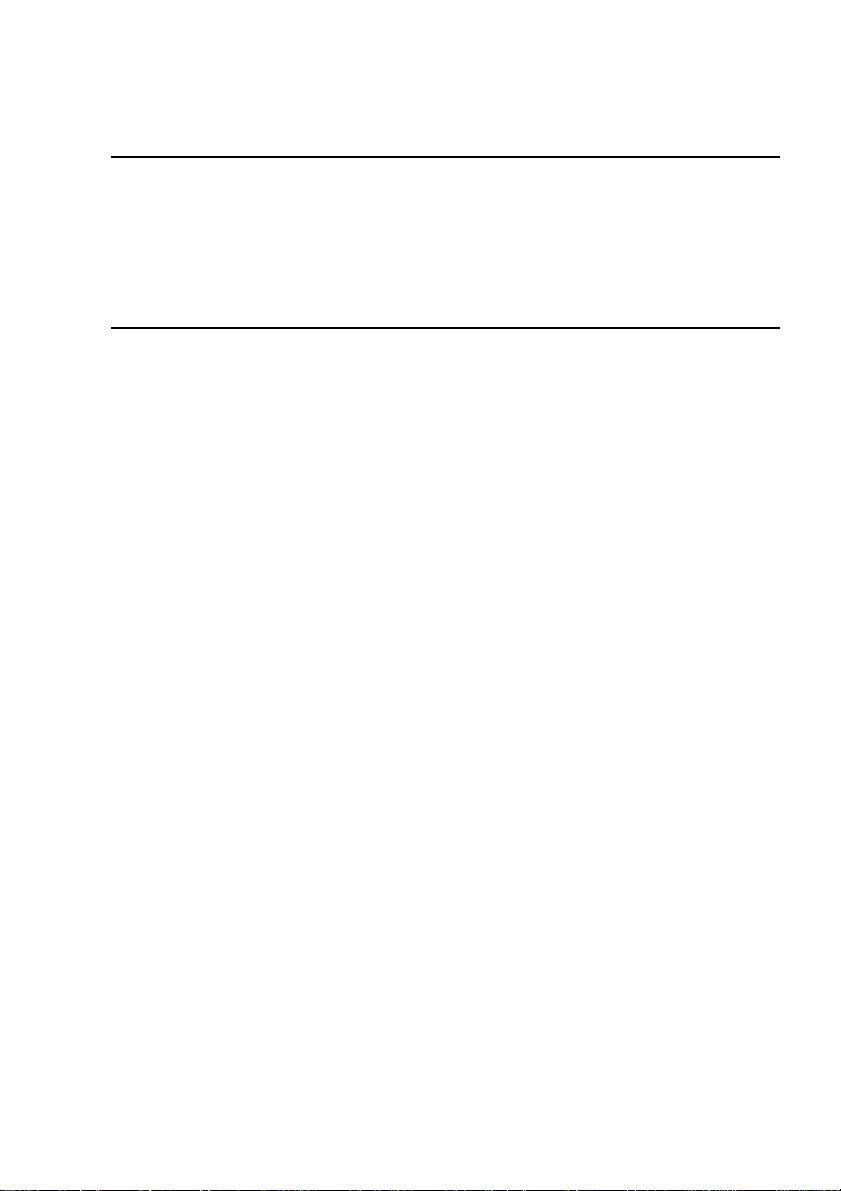
®
magicolor 7300
Guide d’utilisation
1800735-003A(1)
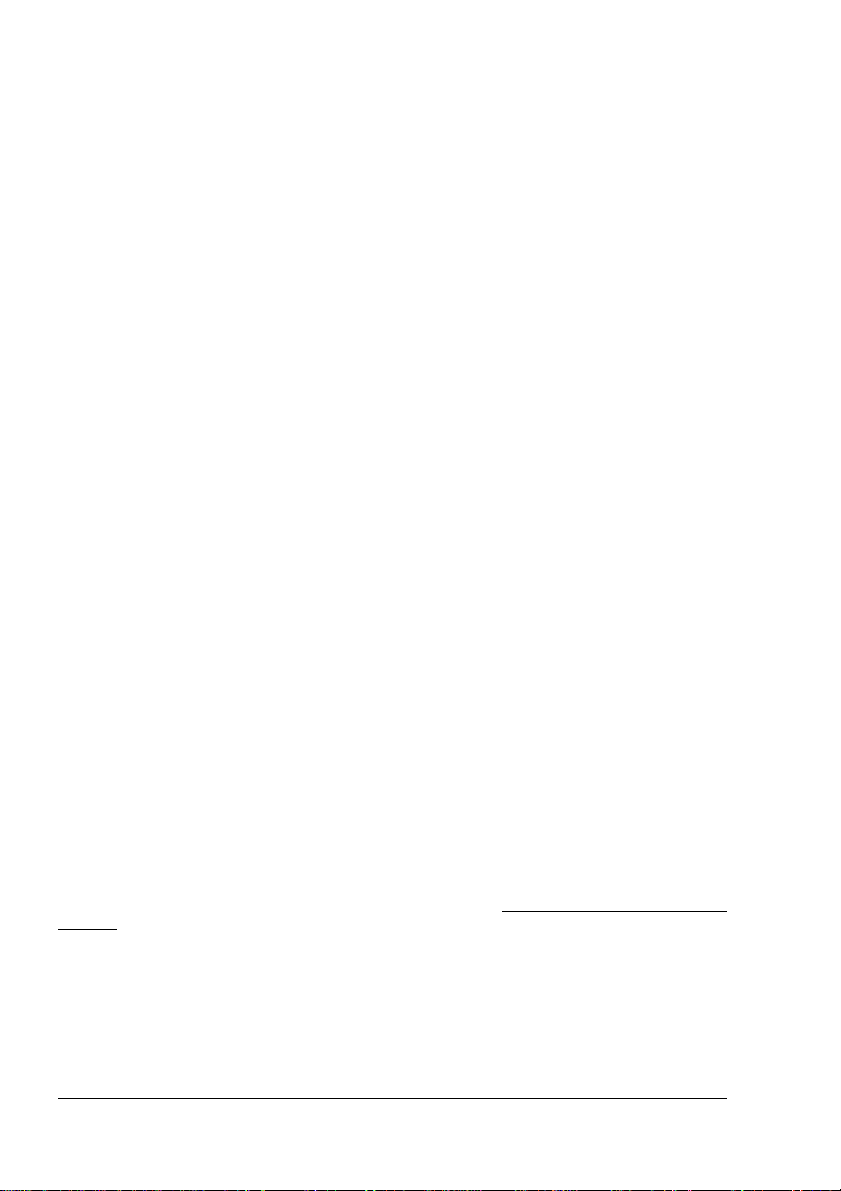
Remerciements
Vous venez d’achet er une imprimante m agicolor 7300. Nou s vous en remercions et
vous félicito ns pou r c et exce llent ch oix. Votre magicolor 7 300 a été spécia lement
conçue pour fonctionner de manière optimale dan s des e nvironne ments Win dows,
Macintosh et autres.
Marques
KONICA MI NOLTA et le logo KONIC A MIN OLTA sont des marque s ou d es marques
déposées de KONICA MINOLTA HOLDINGS, INC.
magicolor es t une marque ou une marque déposée de KONICA MIN OLTA PRINTING
SOLUTIONS U.S.A., INC.
Ce produit utilis e le Software Develop er Kit de Peerless Systems C orporation.
Copyright © 2001 par P eerless Systems C orporation. Tous droits réservés.
Ce produit utilis e le NEST Office SDK de No vell, Inc. Copyright © 199 9 par N ovell,
Inc. NEST est une m arque d e No vell, I nc. a ux Etats-Unis et dans d’autres pays .
Attestation de propriété
Le logiciel à codage numérique intégré dans vo tre i mprimant e est soumis au
Copyright © 2 003 par KONICA MIN OLTA BUSINESS TECHNOLOGIES, INC. Tous
droits réservé s. Ce logiciel ne peut être repr oduit, modifié, visua lisé, t ransféré ou
copié sous quelle que f orme e t de quelle que manière que ce soit, s ur quel que
support que ce soit, en totalité ou en partie, s ans l’ autorisatio n écr ite ex presse de
KONICA MINOLTA BUSINESS TECHNOLOGIES, INC.
Copyright
Ce guide e st sou mis au Copyright © 2003 par KONICA MINOLTA BUSINESS
TECHNOLOGIES , INC., Marunouchi Center Building, 1- 6-1 Mar unouch i, Chiy oda-ku
Tok yo, 100 -0005, Japon. Tous droits réservés. Il ne peu t être c opié en totalité ou en
partie, ni tra nsposé sur quel que support ou traduit dans quelle que langue que ce
soit, sans l’a utorisation é crite expresse de KONICA MINOLTA BUSINESS
TECHNOLOGIES, INC.
A propos de ce guide
KONICA MINOLTA BUSINESS TECHNOLOGIES, INC. se réserve le droit de m odifier
le contenu de ce guide ainsi que le matériel qu’il déc rit sans a vis préalabl e. Ce g uide
a été rédig é avec toute la rigueur requise pour éviter inexactitud es et lacunes.
Toutefois, KONICA MINOLTA BUSINESS TECHNOLOGIES, INC. ne couvre en
aucune manière tou te forme de garant ie, expres se ou impl icite, de com mercia lisation
et d’adaptation à des fins particulières que pourrait i nduire ce guide. KO NICA
MINOLTA BUSINESS TEC HNOLOGIES , INC. décline toute responsabilité concernant
des erreurs pouvant êtr e conte nues d ans c e guide ou des d ommages fortuits,
particuliers ou indirects pouvant résulter de la fournitu re de ce guide ou de son
emploi pour utiliser le matér iel ou être liés au fonc tionnem ent du matériel a insi utilisé.
Enregistrement de l’imprimante
Via Internet—Suivez les instruct ions fo urnies sur l e si te www.euro.konicamin olta.net/
register.
Via le CD-ROM Software Utilities—Suivez les instruc tions fournies sur le CD-RO M.
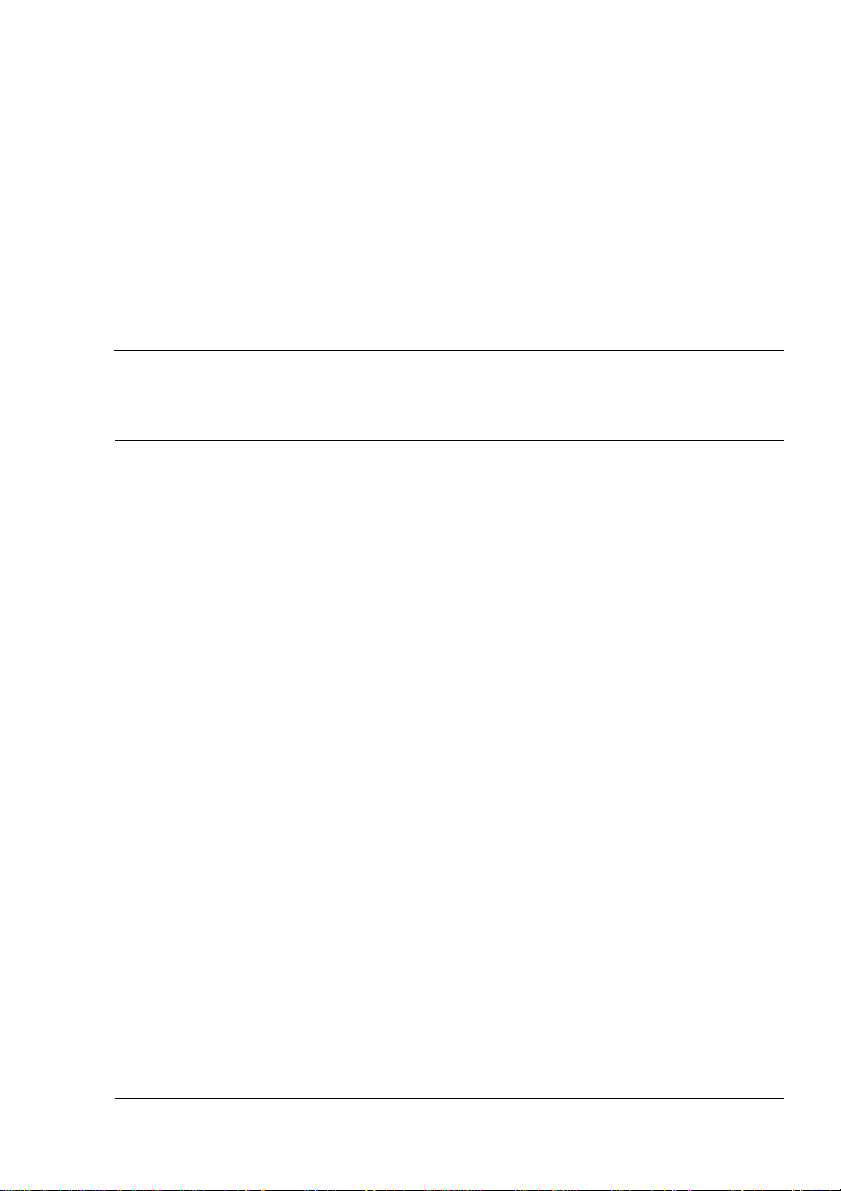
Table des matières
1. Installatio n logicielle ......................................................................... 1
CD-ROM Software Utilities .............................................................................. 2
Pilotes et fichiers PPD ............................................................................... 2
Utilitaires ....................................................................................................3
Pilotes & utilitaires de l’imprimante pour W indows - Installation automatique. 4
Pilotes et utilitaires de l’imprimante pour Windows - Installation manuelle ......5
Pilotes & utilitaires de l’imprimant e pour Macintosh - Installation ....................5
Remarques préliminaires ........................................................................... 5
Macintosh OS 9—Installation des PPD et utilitaires ..................................6
NetWare et NDPS ............................................................................................7
Linux ................................................................................................................8
2. Utilisation des supports ................................................................... 9
Introduction .................................................................................................... 10
Spécificationsdes supports ........... ................................................ ................11
Types de supports .........................................................................................15
Informations générales sur les supports ............... ...................................15
Supports non acceptés ............................................................................15
Papier standard ou r ecyclé, lettres à en-tête, mémos .............................17
Enveloppes ................... ..........................................................................18
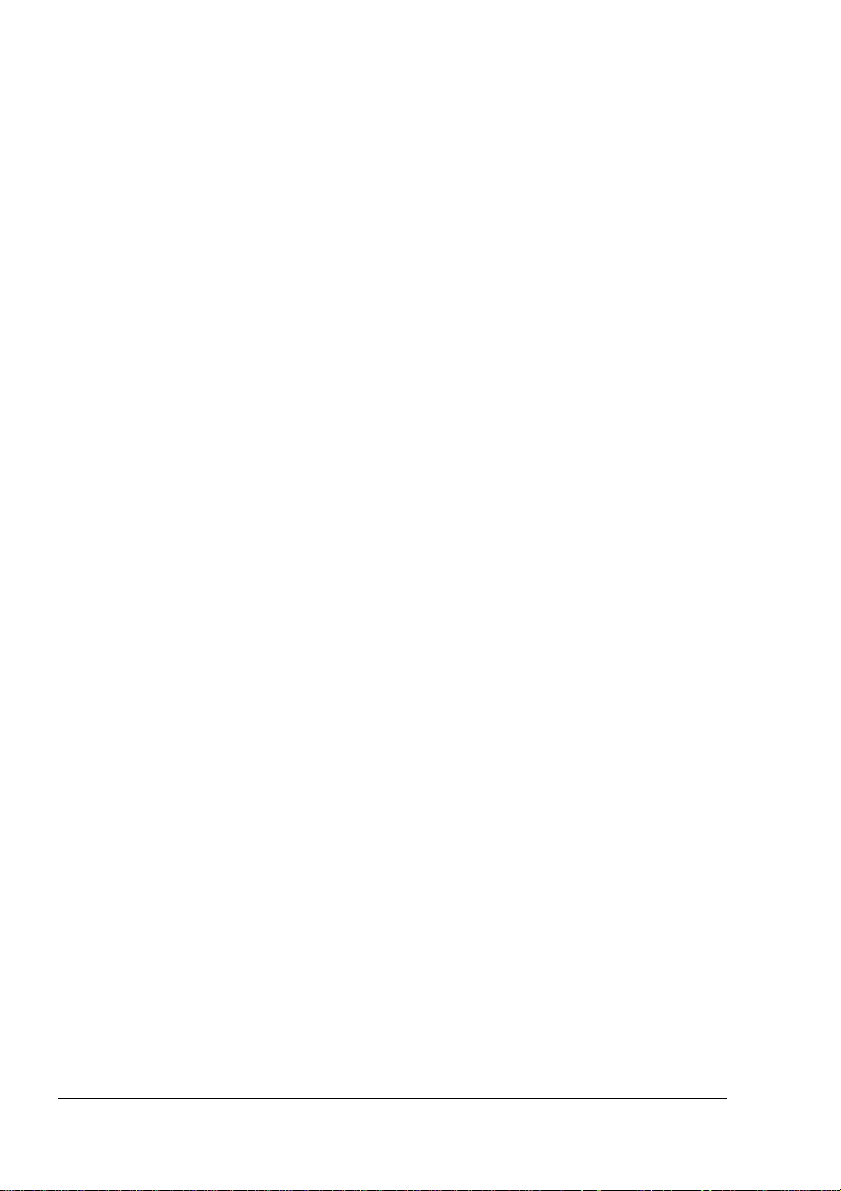
Etiquettes .................................................................................................19
Cartes .......................................................................................................20
Papier épais (apelé aussi support épais) ............................. ................. ..21
Transparents ............................................................................................22
Chargement des supports .............. ................... ............................................23
Bac 1 (bac papier universel) .....................................................................24
Bacs 2 à 4 ..............................................................................................28
Bac d’alimentation manuelle ....................................................................31
Supports de formats personnalisés .......... .....................................................34
Impression recto-verso ..................................................................................35
Recto-verso manuel .................................................................................35
Recto-verso automatique .........................................................................35
Bac de sortie .................................................................................................37
Stockage des supports ........ .......................................................... .................38
Autre assistance ............................................................................................38
3. Utilisation de l’imprimante .............................................................39
Présentation du panneau de commande ....................... ................................40
Les voyants du panneau de commande .............. ................. ...................40
Les touches du panneau de commande ..................................................42
Annulation de travaux d’impression ........................... ....................................44
Présentation des menus de l’imprimante .......................................................45
Menu Overview ........................................................................................45
Menu principal ..........................................................................................46
Sélection d’une langue pour l’écran des messages .............. ................. ..46
Menu Impression ......................................................................................47
Menu papier .................... ........................... ..............................................48
Menu Qualité ............................................................................................49
Menu Interface .........................................................................................50
Menu Défaut Sys ......................................................................................51
Menu Service ...........................................................................................55
Pour en savoir plus ...................................................................................55
4. Utilisation du pilote de l’imprimante .............................................57
Généralités sur les pilotes d’imprimante ............... .........................................58
Utilisation des pilotes PostScript - Windows XP/2000 ........... ........................59
Affichage des onglets .............................. ....................................... ..........59
Utilisation des onglets de configuration d’impression ...............................59
Utilisation des pilotes PostScript - Windows Me/98 ............... ........................62
Affichage des onglets .............................. ....................................... ..........62
Utilisation des onglets de configuration d’impression ...............................62
Utilisation des pilotes PostScript - Windows NT ............................................64
Affichage des onglets .............................. ....................................... ..........64
Utilisation des onglets de configuration d’impression ...............................64
Utilisation des fichiers PPD Macintosh ...........................................................66
Affichage des options de l’imprimante .................. ................... .................66
Table des matièresii
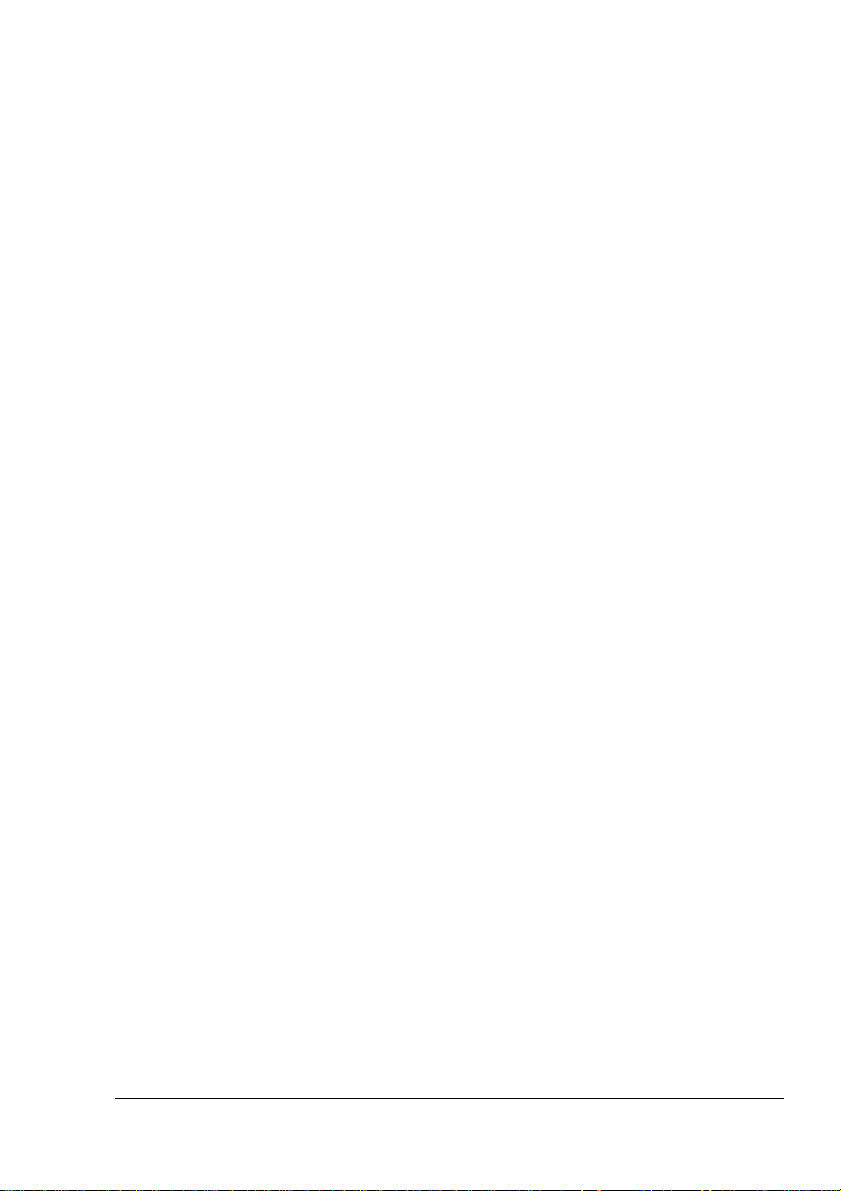
5. Utilisation de la couleur .................................................................69
Généralités sur l’impression couleur ..............................................................70
Résolutions d’impression ............................................................................... 70
Sélection d’une résolution ........................................................................ 70
Cycle AIDC ....................................................................................................71
Correspondance des couleurs ........................ .............................................. .72
Configuration rapide des couleurs ...........................................................72
Options de couleur ...................................................................................72
Trames de demi-tons ...............................................................................72
Profils couleurs ........................................................................................73
Profils pour gestion des couleurs sur ordinateur ...................................... 74
Traitement des gris .................................................................................. 74
Résolution de problèmes de couleurs ........................................................... 74
6. Utilisation du Moniteur d’état ........................................................77
Utilisation du Moniteur d’état ......................................................................... 78
Introduction .............................................................................................. 78
Environnement ......................................................................................... 78
Ouverturedu Moniteur d’état et affichage de l’état des consommables ..78
Modification de la taille de la fenêtre du Moniteur d’état .......................... 78
Utilisation du Moniteur d’état ....................................................................78
Signification des alertes du Moniteur d’état ................................................... 79
Reprise après alerte du Moniteur d’état ......................................................... 79
Fermeture du Moniteur d’état ........................................................................ 80
7. Remplacem ent des consommables .............................................. 81
Introduction .................................................................................................... 82
Durées de vie estimées des consommables ................................................. 83
Remplacement d’une cartouche de toner ...................................................... 86
Durée de vie d’une cartouche de toner .................................................... 86
Remplacement d’une cartouche de toner ...................... ..........................87
Cartouche des toner recyclé ....................................................................91
Remplacement du réceptacle de toner usagé ............. ........................... ......92
Durée de vie du réceptacle de toner usagé ............................................. 92
Remlacement d’un réceptacle de toner usagé ........................................ 92
Remplacement d’une unité d’impression .......................................................95
Durée de vie des unités d’impression ......................................................95
Installation d’une unité d’impression ....................................................... 96
Remplacement de l’unité de fixation ...........................................................107
Durée de vie de l’unité de fixation .......................................................... 107
Retrait d’une unité de fixation usagée ................... ............................. ....107
Installation d’une nouvelle unité de fixation ........................................... 108
Remplacement des rouleaux d’entraînement et de séparation papier ........ 111
Contenu du kit ........................................................................................111
Rouleau d’entraînement papier pour Bac 1 ...........................................111
Rouleau d’entraînement papier pour Bac 2 ...........................................114
Table des matières
iii
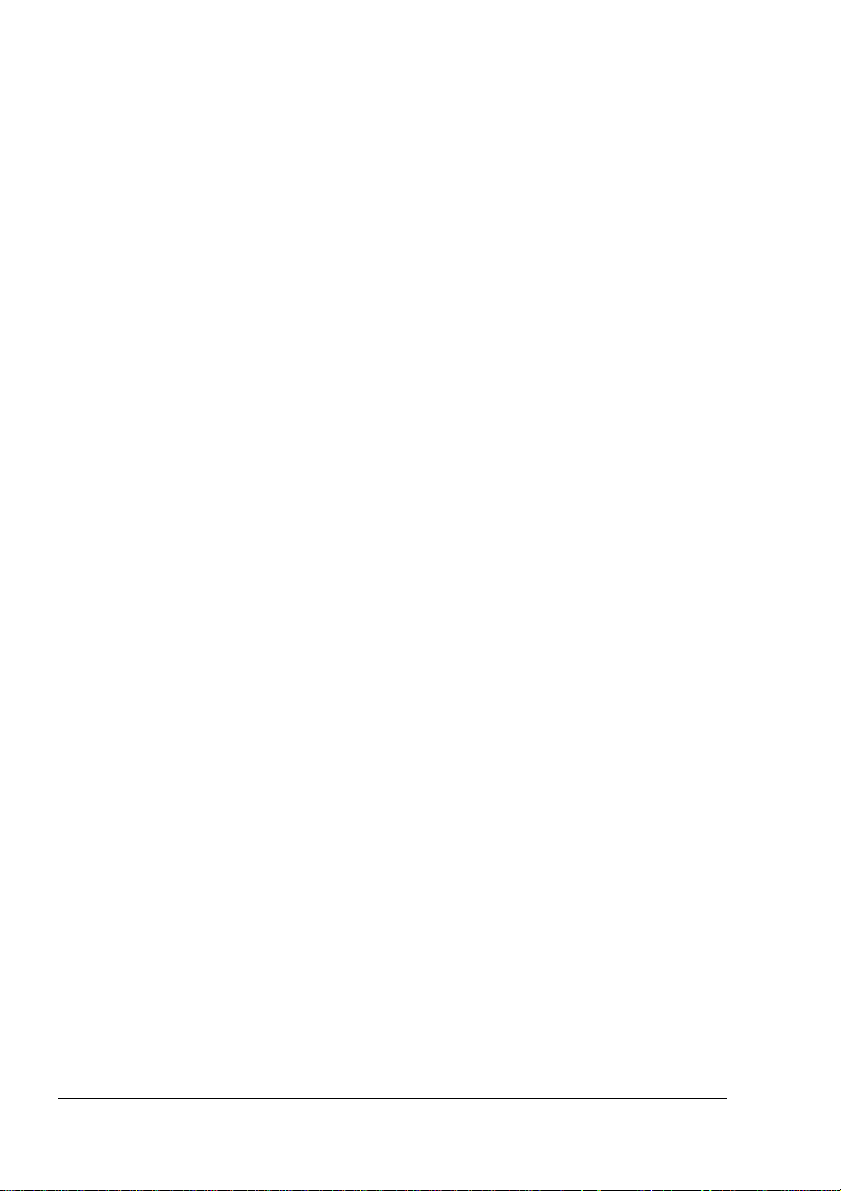
Commande de consommables ....................................................................119
8. Entretien de l’imprimante .............................................................121
Introduction ............... ........................... ................. .......................................122
Nettoyage interne ...................................................................................124
Nettoyage externe ..................................................................................125
9. Installatio n d’options .................................................................... 127
Introduction ............... ........................... ................. .......................................128
Protection antistatique ................................................................................129
Avertisseur BuzzBox (USA seulement) ........................................................129
Contenu du kit ........................................................................................130
Installation de l’avertisseur BuzzBox ......................................................130
Utilisation du BuzzBox ............................................................................131
Modules de mémoire DIMM ........................................................................ 131
Kit Unité recto-verso ....................................................................................134
Contenu du kit ........................................................................................134
Installation de l’unité recto-verso ...........................................................135
Installation du bac d’alimentationmanuelle .......................... .................139
Désinstallation du kit Unité recto-verso.........................................................141
Installation d’un disque dur IDE interne ......................................................145
Installation du disque dur interne ...........................................................145
Chargeurs papier inférieurs (bacs 3 et 4) ....................................................148
Contenu du kit pour chaque chargeur .......................................... ..........148
Installation du ou des chargeur(s) papier inférieur(s) .............................149
Armoire-socle d’imprimante .........................................................................165
Socle d’imprimante à roulettes .....................................................................165
10. Résolution de problèmes .............................................................167
Introduction ............... ........................... ................. .......................................168
Impression d’une page de configuration ......................................................168
Temps de pr échauffage et d’étalonnage .....................................................169
Prévention des bourrages papier................................................................. 170
Description du chemin papier ............. ................. .......................................171
Impression recto seul .............................................................................171
Impressionrecto-verso(bacs1à4seulement).....................................172
Suppression des bourrages papier ............... ........................... ....................172
Signification des messages d’état de bourrage ......................................173
Suppression des bourrages internes ......................................................173
Suppression de bourrages en entrée ......... ................. ...........................179
Suppression de bourrages dans l’unité recto-verso ..................... ..........187
Résolution de problèmes .............................................................................189
Bourrages et défauts d’alimentation papier ............................................189
Autres incidents ............................................... .......................................192
Résolution de problèmes—Qualité dimpression ..........................................198
Messages du panneau de commande ........................................ .................204
Table des matièresiv
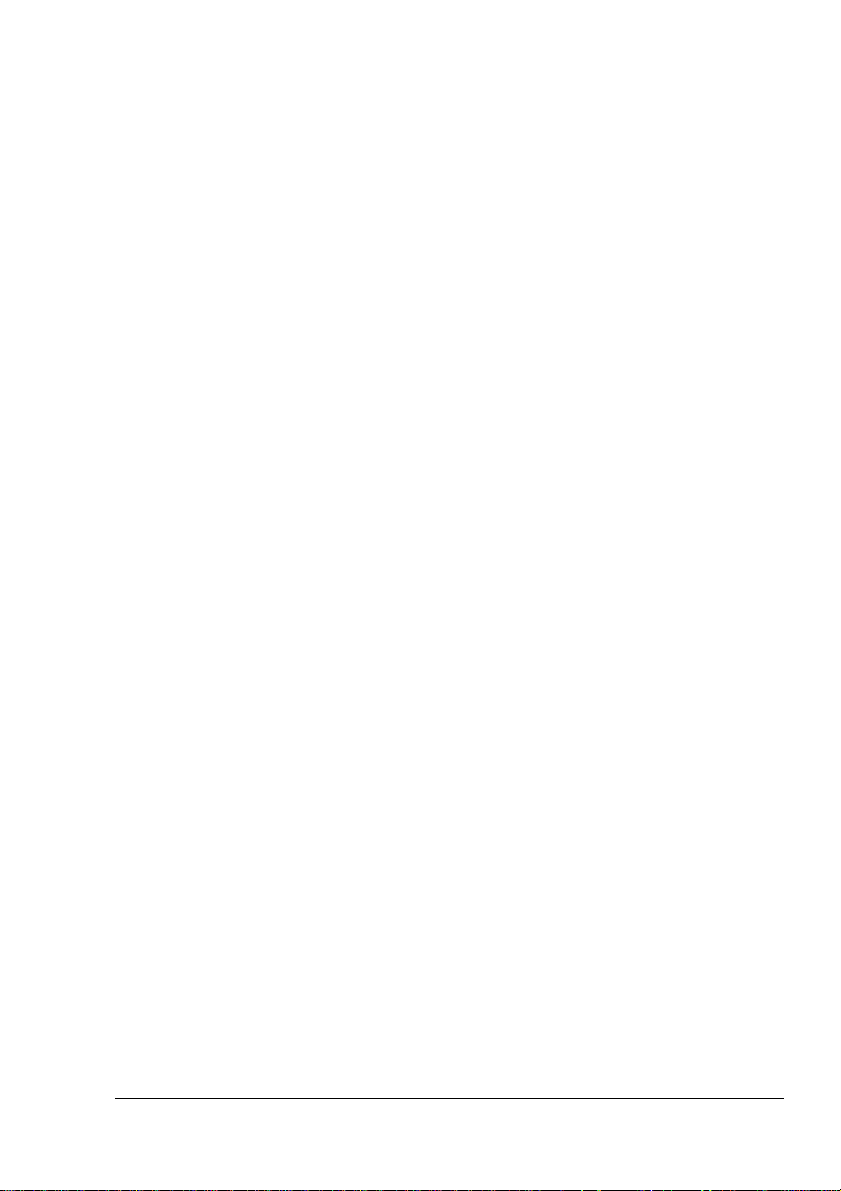
Messages d’état standard ......................................................................204
Messages d’avertissement ....................................................................205
Messages de maintenance . ................. .............................................. ....210
Rapport d’erreur PostScript par défaut .............................................. ....210
Autres informations d’aide ........................................................................... 211
A. Spécification s techniques ............................................................ 213
Conditions d’utilisation requises ..................................................................214
Généralités .............................................................................................214
Contrôleur ............................................................................................ 215
Spécifications électriques ...................................................................... 216
Alimentationélectrique requise ........................ ........................... ...........217
Conformité ENERGY STAR ................................................................... 218
Rapport Substance chimique dangereuses ............... ............................220
Caractéristiques physiques ...................................................................220
Espace requis ............................. ............................. .............................. 221
Emplacement requis ................ ..............................................................221
Spécifications du moteur et du contrôleur ...................................................223
Vitesse d’impression ..............................................................................223
Durées de vie des consommables ............................................................... 224
Conformité aux normes ...............................................................................226
Informations de sécurité .............................................................................. 229
Symboles d’avertissement et de précaution ..........................................234
Signification des symboles .....................................................................234
Consignes de sécurité - Opérateur ............ .............................................. ....237
Index .................................................................................................................... 239
Table des matières
v
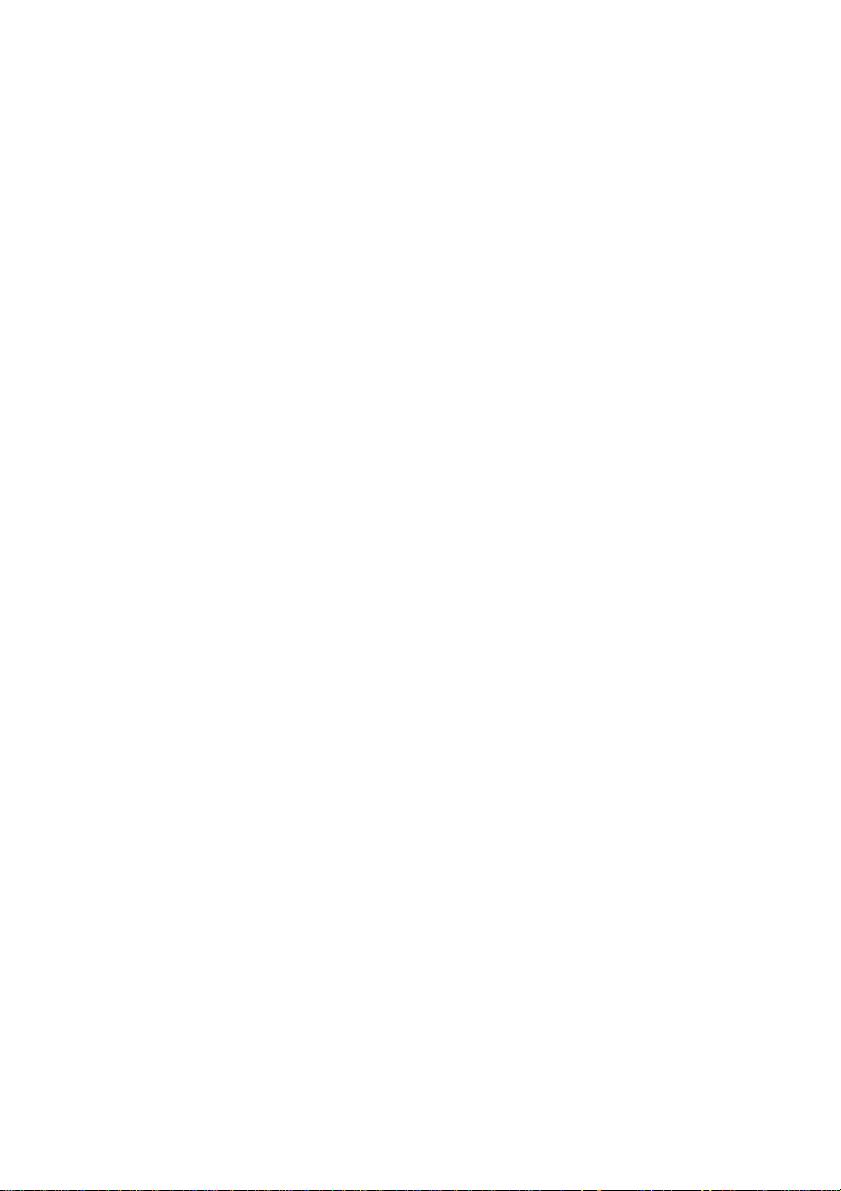
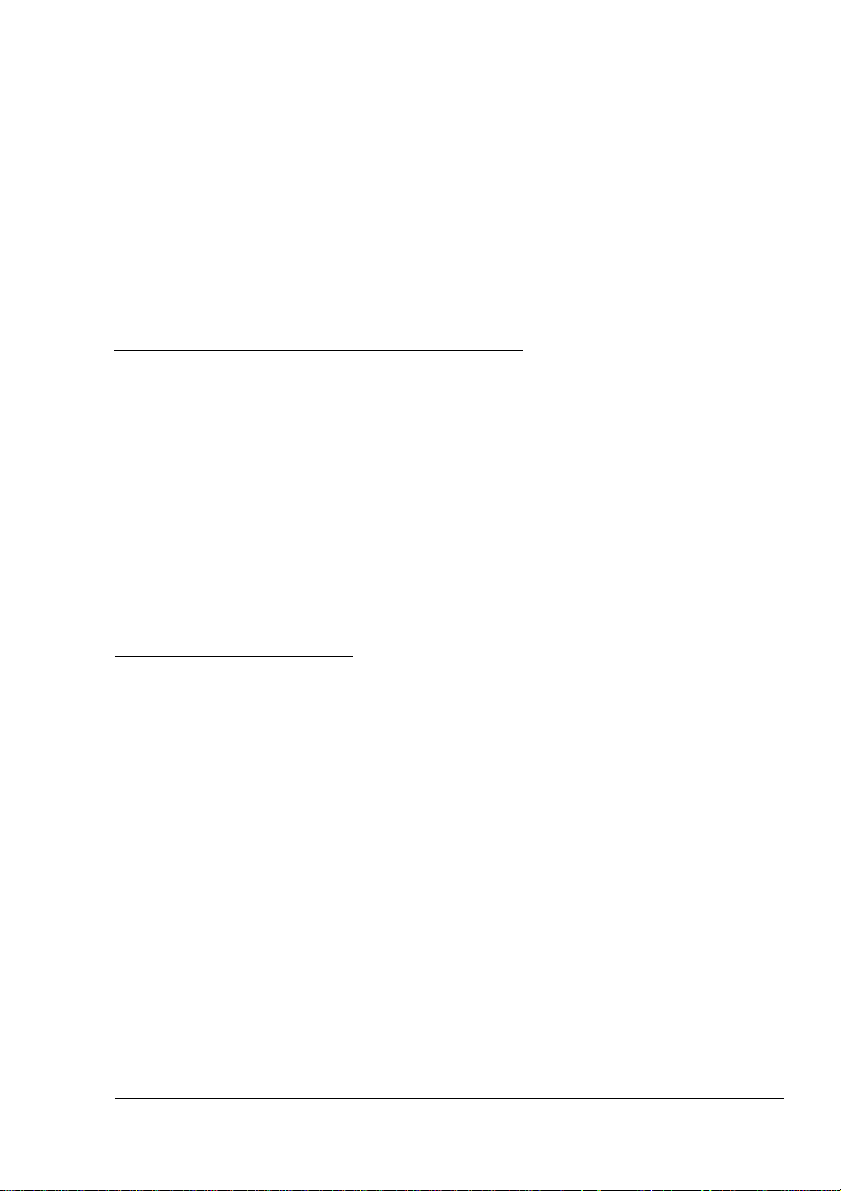
Installation
logicielle
1
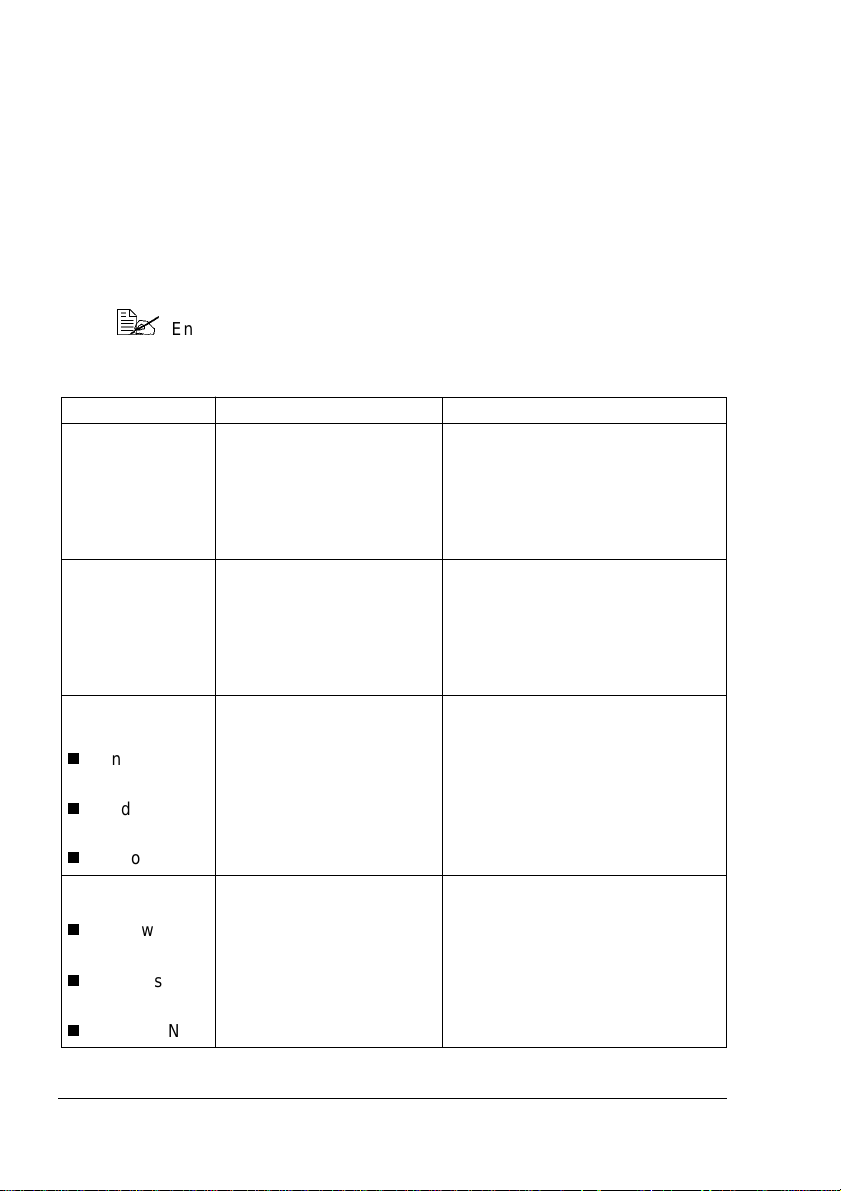
CD-ROM Software Utilities
Si vous avez bien suivi toutes les instructions du Guide d’installation fourni
avec votre imprimante, elle-ci est donc m aintenant correctementinstallée,
connectée à votre ordinateur, branchée sur sa prise secteur et allumée, et
vous êtes prêt à installer son logiciel système ainsi que ses pilotes et
utilitaires qui se trouvent sur le CD-ROM Software Utilities.
Introduisez le CD-ROM dans le lecteur de CD-ROM de votre ordinateur, et
cliquez sur l’icône du programme AutoInstaller.
Pilotes et fichiers PPD
En cas de besoin, des instructions d’installation manuelle et des
informationscomplémentaires sont fourniesdans le magicolor 7300
Reference Guide sur le CD-ROM Documentation.
Pilotes Utilisation/Avantage Instructions d’installation
Fichiers PPD
Linux
Fichiers PPD
Macintosh
Pilotes
PostScript 2/3
Windows XP/
2000
Windows
Me/98
Windows NT4
Fichiers PPD
Windows
Windows XP/
2000
Windows
Me/98/95
Windows NT4
CesfichiersPPD
(PostScript Printer
Description)peuvent être
utilisés avec des filtres
d’imprimante Linux utilisant
des PPD.
Ces fichiers PPD vous
permettentde configurer
des options,de mémoire
par exemple, et d’informer
l’ordinateur sur les options
et fonctions disponibles.
Ces pilotes vous donnent
accèsà toutes les fonctions
de l’imprimante,y compris
de finition et de mise en
page avancée
Ces fichiers PPD vous
permettent d’installer
l’imprimantepour toute une
diversitédeplates-formes,
pilotes et applications.
"Lisez-moi" sur le CD-ROM
Software Utilities
"Lisez-moi" sur le CD-ROM
Software Utilities
“Pilotes & utilitaires de
l’imprimantepour Windows Installation automatique” on page
4
Lisez-moi" sur le CD-ROM
Software Utilities ; magicolor 7300
Reference Guide sur le CD-ROM
Documentation
CD-ROM Software Utilities2
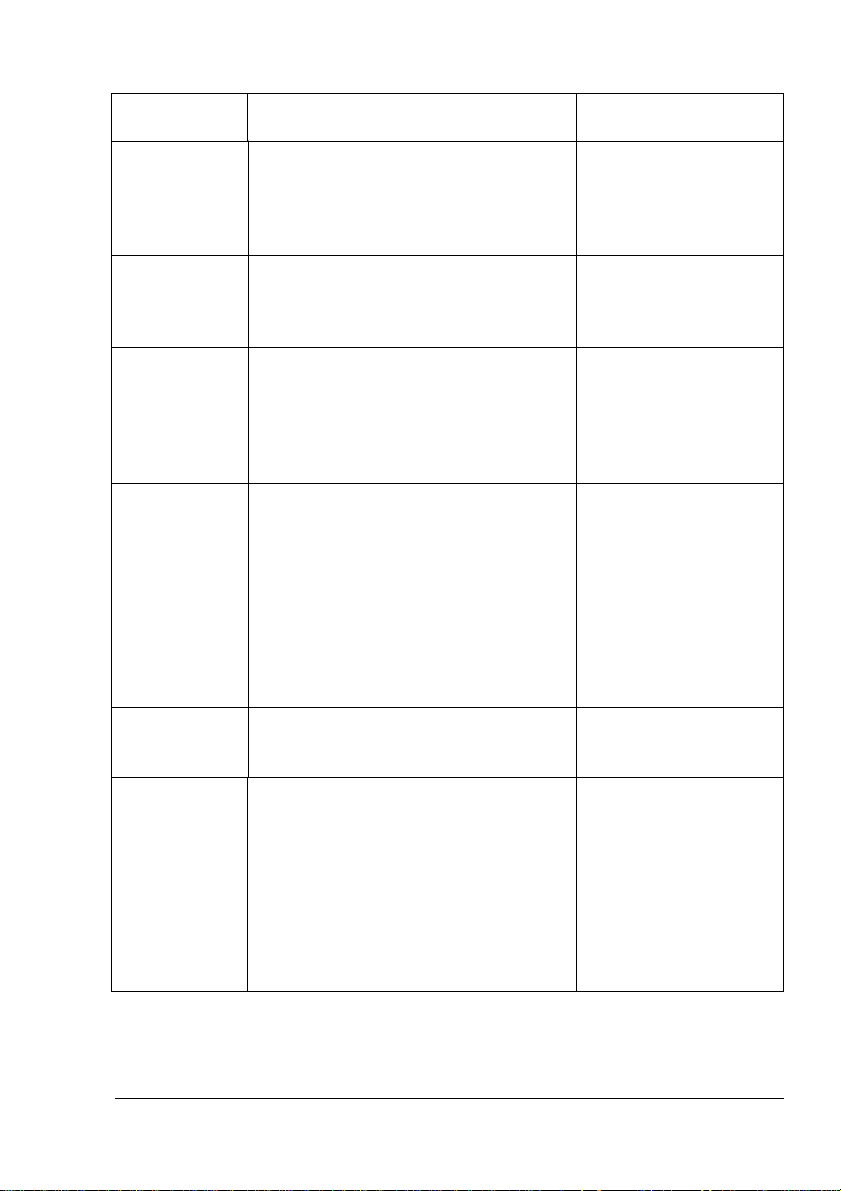
Utilitaires
Utilitaires Utilisation/Avantage Instructions
d’installation
Moniteur
d’impression
Crown+ pour
Windows
Gestionnaire
Download
Manager
Profils ICC/
ICM
Macintosh
Installer
Portail NDPS Cette interface NetWare permet aux
PageScope
Light
Cet utilitaire Windows assure un
transport direct et efficacedes travaux
d’impression vers une imprimante
KONICA MINOLTA via le protocole
TCP/IP.
Cet utilitaire vous permetde télécharger
des polices et des calques sur le disque
dur de l’imprimante, et des polices dans
la mémoire de l’imprimante.
Ces profils couleur fournissentun
support pour des logiciels de gestion
couleursurordinateurtelsque Microsoft
ICM 2 pour Windows, Apple ColorSync,
CorelDRAW, Kodak KCMS, Adobe
Photoshop 5 et autres.
Ce programme d’installation place
automatiquementtous les composants
nécessairesà l’impression, tels que le
fichier PPD (PostScript Printer
Description), les profils couleur, les
polices écran et les données de
registration, aux endroits appropriés
dans votre système et vous permettent
d’utiliser l’imprimante avec Macintosh
OS 9, ou X (version 10.1 ou supérieure).
utilisateurs de Net ware de gérer des
imprimantesde manière centralisée.
En utilisant les pages Web intégrées
dans votre imprimante et votre
navigateur Internet , PageScope Light
vous donne accès à tous lesparamètres
de votre imprimante via des connexions
Ethernet TCP/IP.
PageScopeLightis built into your printer
and is not on the Software Utilities
CD-ROM.
"Lisez-moi"sur le
CD-ROM Software
Utilities
"Lisez-moi"sur le
CD-ROM Software
Utilities
"Lisez-moi"sur le
CD-ROM Software
Utilities
"Lisez-moi"sur le
CD-ROM Software
Utilities
magicolor7300
Reference Guide sur le
CD-ROM Documentation
Chapitre 5.3 du
magicolor7300
Reference Guide sur le
CD-ROM Documentation
CD-ROM Software Utilities
3
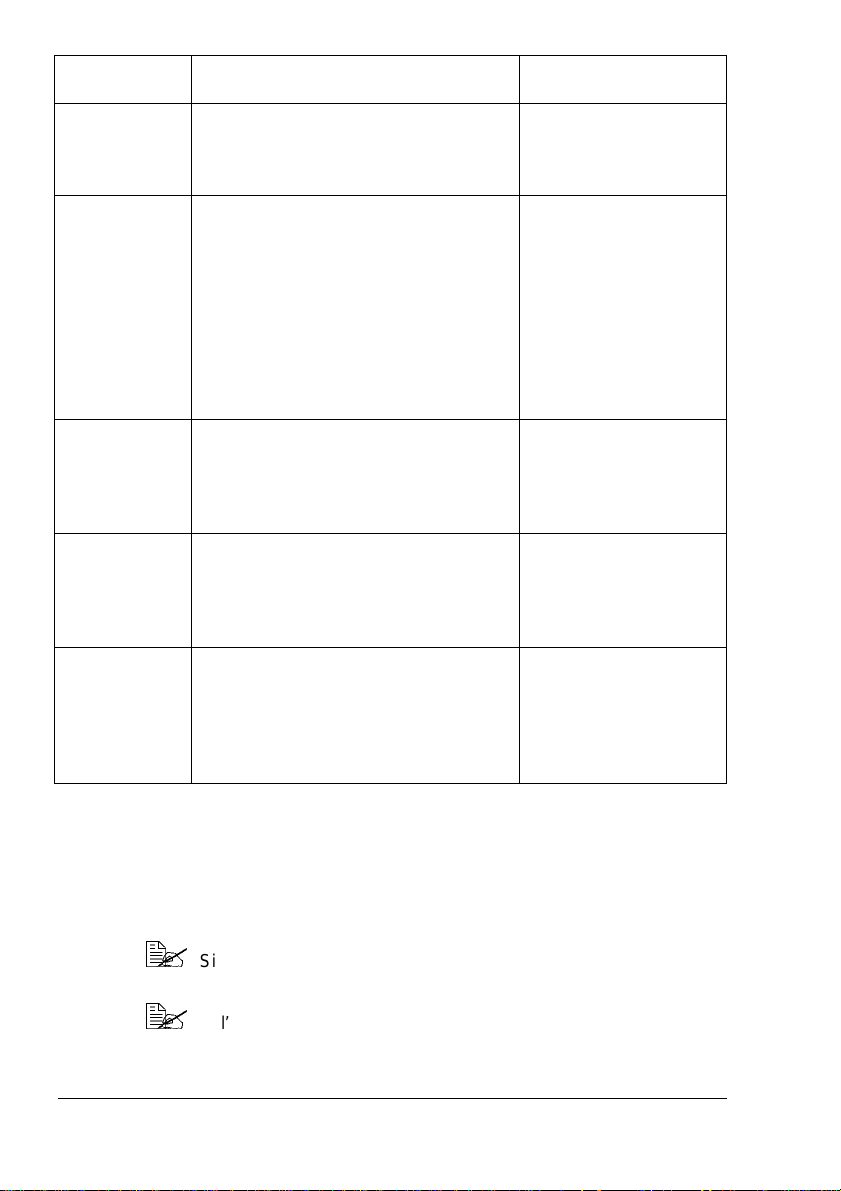
Utilitaires Utilisation/Avantage Inst ructions
d’installati on
Portail NDPS
PageScope 2.0
PageScope
Net Care
Utilitaire de
configuration
réseau
PageScope
Tables
Pantone
Moniteurd’état
pour
Windows
Cet utilitaire supporte nos imprimantes
ainsi que les copieurs numériques
KONICA MINOLTA.
Cet utilitaire, spécialement conçu pour
les administrateurs,estun puissant outil
de gestion centralisée d’imprimantes
réseau. Il est disponible pour platesformesWindowset UNIX (Cf. le chapitre
PageScopeNet Care dans leReference
Guide ou le manuel PageScope Net
Care Administrator’s M anual, tous deux
disponibles en format PDF sur le
CD-ROM Documentation.
Cet utilitaire fournit des fonctions de
configuration de base pour des
imprimantesréseau utilisantles
protocoles TCP/IP et IPX.
Ces tables vous permettent d’imprimer
des couleurs conformes aux couleurs
écran. Elles sont à utiliser avec une
résolution PostScript optimale (600 x
600 dpi en tons continus).
Cet utilitaireWindows vous fournit des
informationssur l’état des travaux
d’impression et vous avertiten cas de
dysfonctionnement de l’imprimante. Il
fonctionne avec des i mprimantes
connectées via TCP/IP.
Chapitre 3.6 du
magicolor7300
Reference Guide sur le
CD-ROM Documentation
"Lisez-moi"sur le
CD-ROM Software
Utilities; PageScope Net
Care Gui de dans le
magicolor7300
Reference Guide sur le
CD-ROM Documentation
"Lisez-moi"sur le
CD-ROM Software
Utilities ; magicolor7300
Reference Guide sur le
CD-ROM Documentation
"Lisez-moi"dans l e
répertoire
utilities\ color\pantonesur
le CD- ROM Software
Utilities
"Lisez-moi"sur le
CD-ROM Software
Utilities
Pilotes & utilitaires de l’imprimante pour Windows - Installation automatique
Introduisez le CD-ROM Software Utilities dans le lecteur de votre PC.
1
Si le programme d’installation ne démarre pas automatiquement,
double-cliquezsur setup.exe dans le répertoire principal.
Si l’installation ne peut s’effectuer, même après avoir spécifié un
CD-ROM, indiquez l’emplacement du programme d’installation.
Pilotes & utilitaires de l’imprimante pour Windows -4
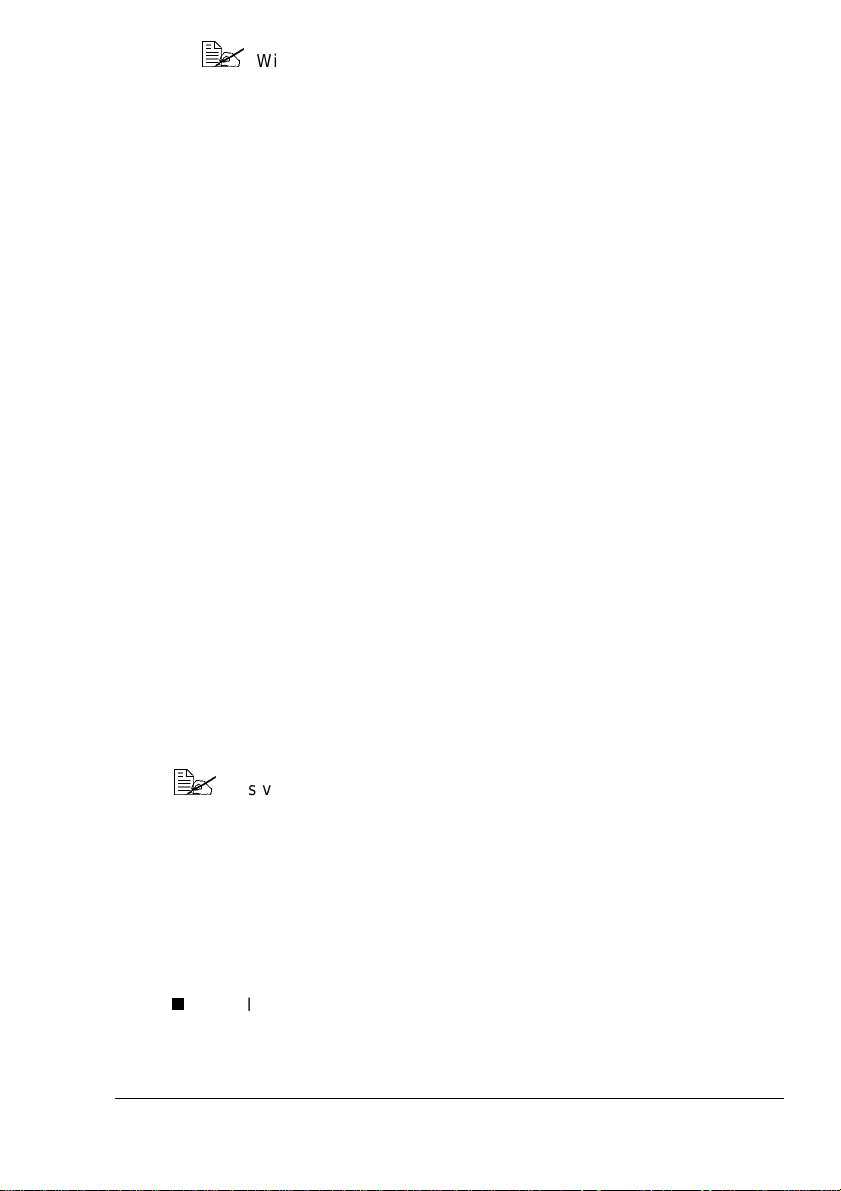
Windows NT ne supporte pas le Plug & Pl ay.
Dans le menu dynamique qui permet d’installerle pilote,
sélectionnez “Spécifier l’emplacement”.
Ne choisissez pas l’emplacement “à partir du CD-ROM” .
2 Dans la première fenêtre qui s’affiche, cliquez sur Installati on de
l’imprimante.
3 Sélectionnez le type de connexion entre votre imprimante et votre
ordinateur.
4 Suivez les instructions à l’écran.
5 Sur l’écran Options de l’imprimante, cochez la ou les case(s) pour
imprimer une page de test, définir la nouvelle imprimante comme
imprimante par défaut, ouvrir les propriétés de l’imprimante et définir les
options d’impression.
6 Sur le dernier écran qui s’affiche, cliquez sur Terminer.
Sur l’écran Menu Principal de l ’AutoInstallerqui s’afficheà nouveau, vous
pouvez alors enregistrer votre imprimante, consulter la documentation
des pilotes et utilitaires ou commander des fournitures en ligne. Une fois
que vous avez terminé, quittez le programme d’installation.
7 Après avoir installé le logiciel système, éjectez le CD-ROM du lecteur de
votre PC et rangez-le en l ieu sûr.
Pilotes et utilitaires de l’imprimante pour Windows - Installation manuelle
Pour une installation manuelle, suivez les instructions fournies dans le
magicolor 7300 Reference Guide sur le CD-ROM Documentation. Pour des
instructionscomplètes, reportez-vous à la Section 2, “Installing Printer Software, Drivers, and PPDs”.
Les versions arabe et hébraïque des pilotes et utilitaires doivent être
installéesmanuellement.
Pilotes & utilitaires de l’imprimante pour Macintosh - Installation
Remarques préliminaires
Dans les sections suivantes, nous supposons que vous installez le
logiciel pour la première fois.
Pilotes et utilitaires de l’imprimante pour Windows -
5
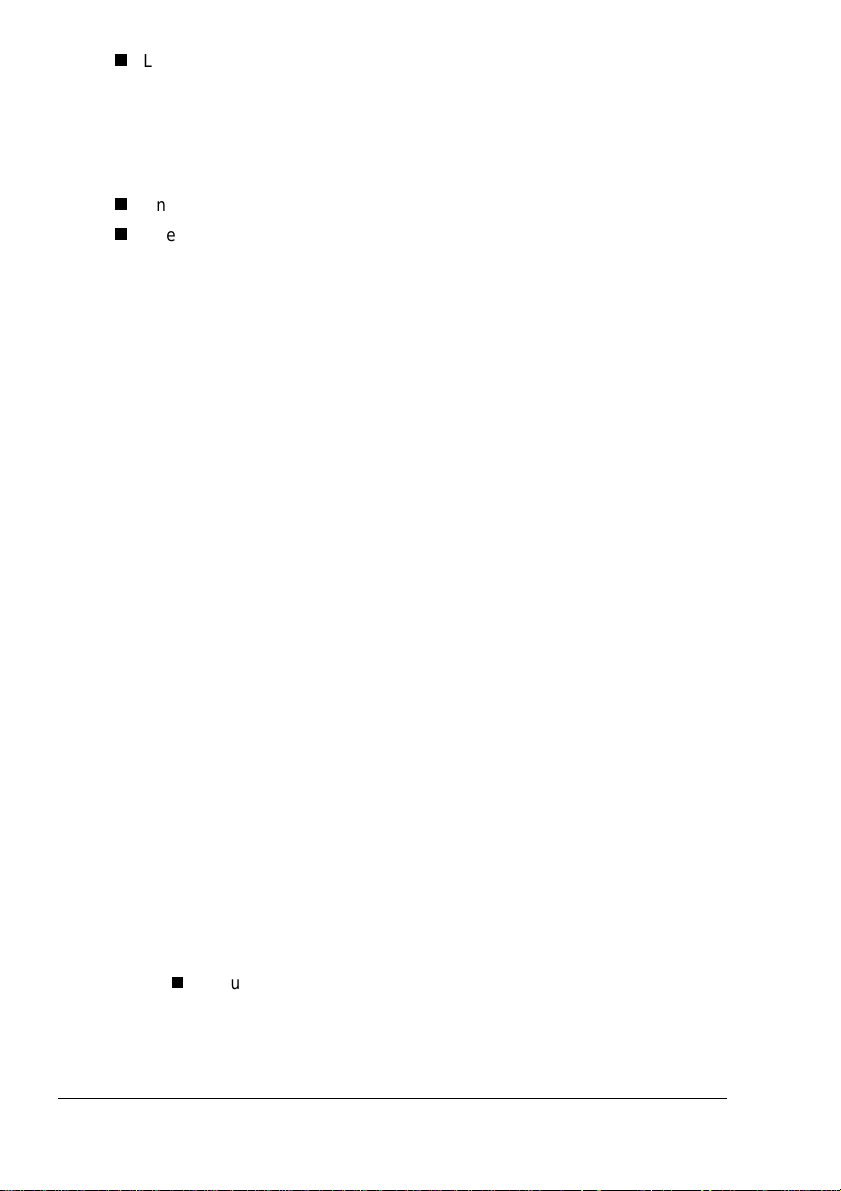
La version actuelle de Macintosh OS X n’offre qu’un support limité pour
les PPD (PostScript Pr inter Description). Bien que les imprimantes
KONICAMINOLTAsoient utilisables avec un système Macintosh OS X, ce
dernier ne permet pas d’accéder à toutes leurs fonctions d’impression
avancées. Celles-ci restent disponibles sous Macintosh OS 9.
Vous pouvez connecter votre i mprimante via :
Un câble de raccordement Ethernet
Une paire de câbles Ethernet et un adaptateur Ethernet
Macintosh—Fichiers PPD
KONICA MINOLTA a spécialement créé un fichier PPD (PostScript Printer
Description)pour la magicolor 7300. Ce PPD s’utilise avec le pilote
d’imprimante PostScript (LaserWriter) du système d’exploitation Macintosh
afin d’assurer le support d’options spécifiques à la magicolor7300,telles que
la résolutiond’impression et les formats papier, et de fonctions telles que
l’impressionrecto-verso.
Macintosh OS 9—Installation des PPD et utilitaires
OS 9 Etape 1. Installation logicielle
a
Introduisez le CD-ROM Software Utilities dans le lecteur de CD-ROM
de votre Macintosh.
Si la f enêtre du CD-ROM ne s’affiche pas, double-cliquez sur l’icône
du CD-ROM sur le bureau de votre Macintosh.
b Double-cliquezsur l’icône Install.
c Pour installer l e PPD et les utilitaires de la magicolor 7300, suivez les
instructionsà l’écran.
d Après avoir installé le PPD et les utilitaires,sélectionnezQuit.
e Après avoir installé le logiciel système, éjectez le CD-ROM du lecteur
de votre Macintosh et rangez-le en lieu sûr.
OS 9 Etape 2. Cré ation d’une imprimante de bureau
Connexion EtherTalk
a
Vous pouvez établir une connexion Ethernet de deux m anières :
Via un câble de raccordement Ethernet - Branchez une extrémité
du câble sur votre Macintosh et l’autre, sur le port Ethernet de
l’imprimante.
Pilotes & utilitaires de l’imprimante pour Macintosh -6
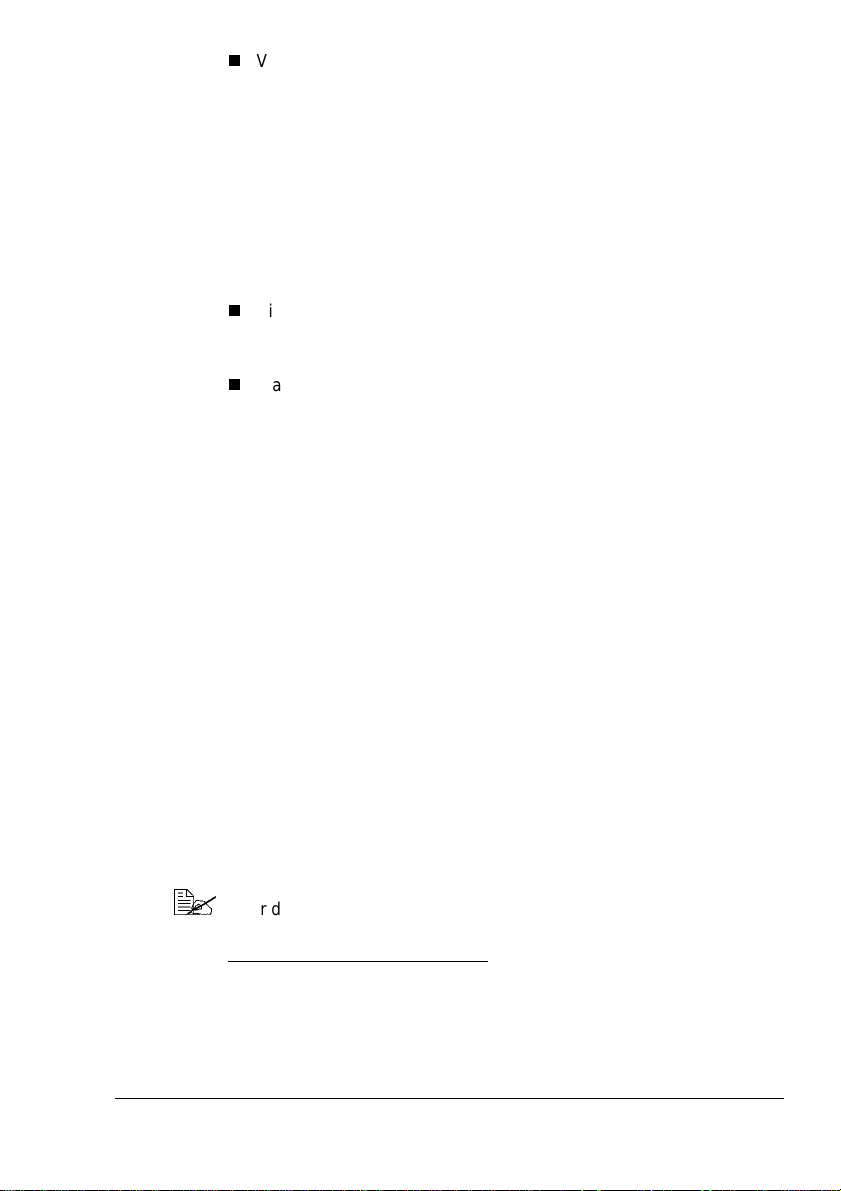
Via une paire de câbles Ethernet et d’un adaptateur Ethernet Branchez une extrémité de chaque câble sur l’adaptateur, puis
branchezl’autreextrémitéd’un câble sur votreMacintoshet l’autre
extrémité du deuxième câble sur le port Ethernet de l’imprimante.
b Ouvrez le Sélecteur et sélectionnez LaserWriter.
c SélectionnezCreate, puis Set-Up.
Connexion LPR
a
Vous pouvez établir une connexion Ethernet de deux manières:
Via un câble de raccordement Ethernet - Branchez une extrémité
du câble sur votre Macintosh et l’autre, sur le port Ethernet de
l’imprimante.
Via une paire de câbles Ethernet et d’un adaptateur Ethernet Branchez une extrémité de chaque câble sur l’adaptateur, puis
branchezl’autreextrémitéd’un câble sur votreMacintoshet l’autre
extrémité du deuxième câble sur le port Ethernet de l’imprimante.
b Accédez à l’utilitaire ’Desktop Printer Utility’.
Si cet utilitaire n’existe pas sur le disque dur de votre Macintosh, vous
le trouverez sur son CD-ROM système.
c Sélectionnez’Printer (LPR)’, puis cliquez sur OK.
d Saisissez l’adresse ’IP Address’ et utilisez la même adresse pour
nommez l a file ’Queue’. Cliquez sur OK.
e SélectionnezCreate.
f Nommez l’imprimante avec l’adresse IP ou un nom familier.
NetWare et NDPS
Pour une installationNetWare 5, NetWare 6 et NDPS, consultez le magicolor
7300 Reference Guide sur le CD-ROM Documentation.Lasection2du
Reference Guide, “Installing Printer Software, Drivers, & PPDs”, fournit des
informations de base sur ces interfaces ainsi que des instructions pour leur
installation.
Pour des informations de connexions avec des versions NetWare
antérieures,consultez la base de données “Answer Base” sur le site
printer.konicaminolta.net/support
NetWare et NDPS
.
7
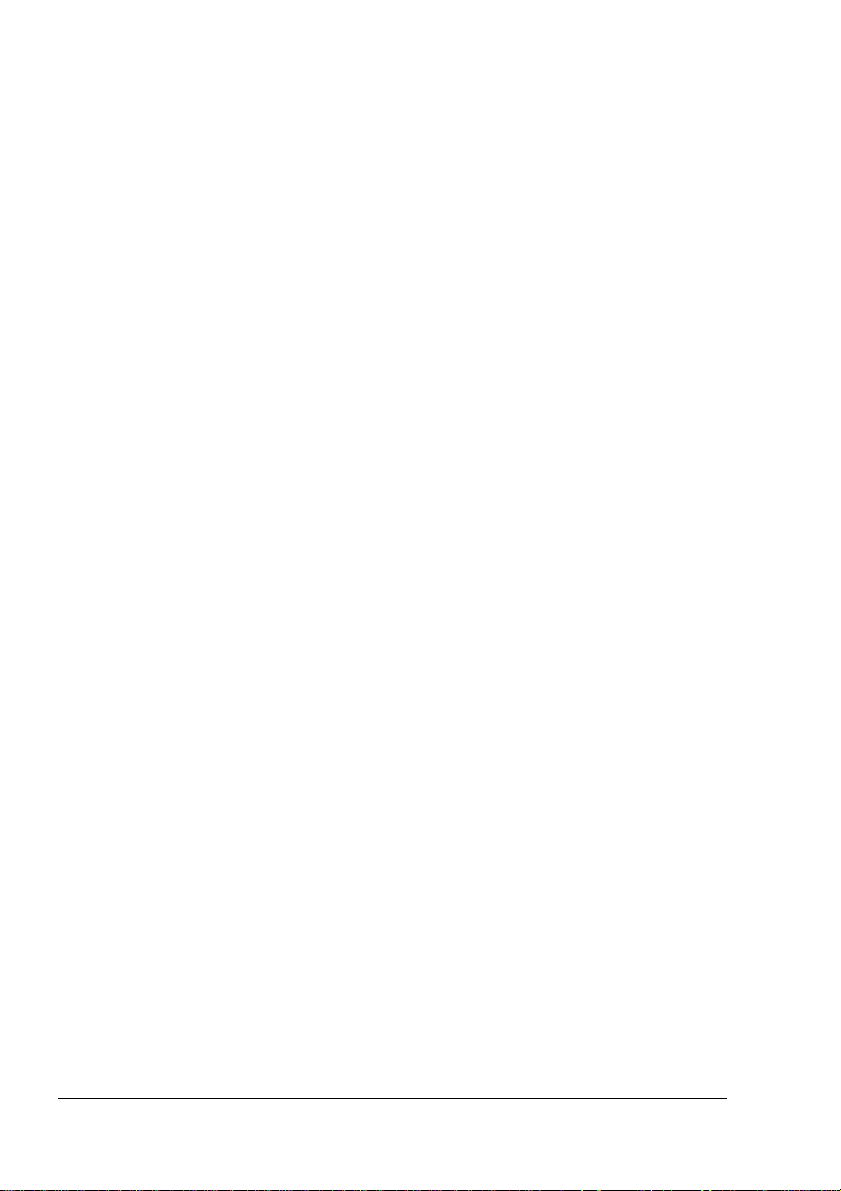
Linux
Pour une installation PPD et PDQ Linux, consultez le magicolor 7300
Reference Guide sur le CD-ROM Documentation.Lasection2duReference
Guide, “Installing Printer Software, Drivers, & PPDs”, fournit des informations
de base sur les connexions PDQ, XPDQ, CUPS et XPP ainsi que des
instructionspour leur installation.
Linux8
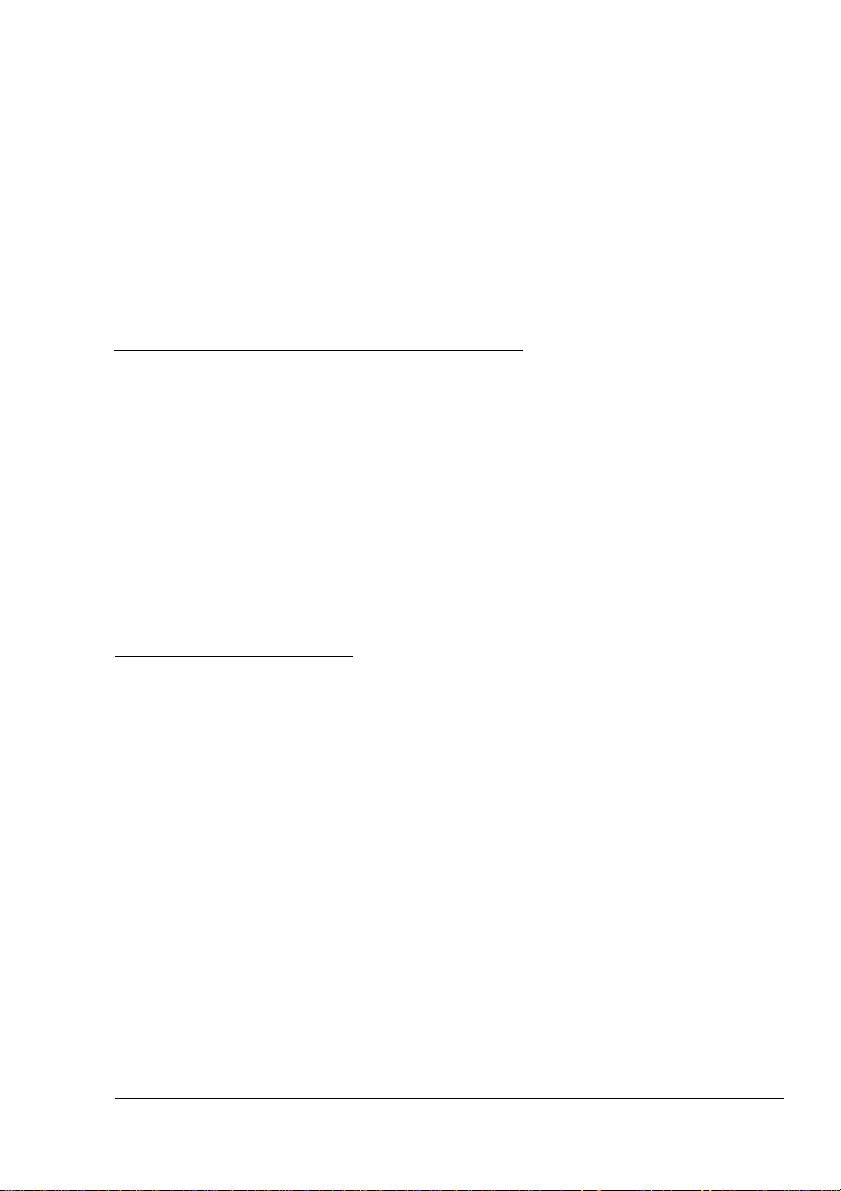
Utilisation
des supports
2
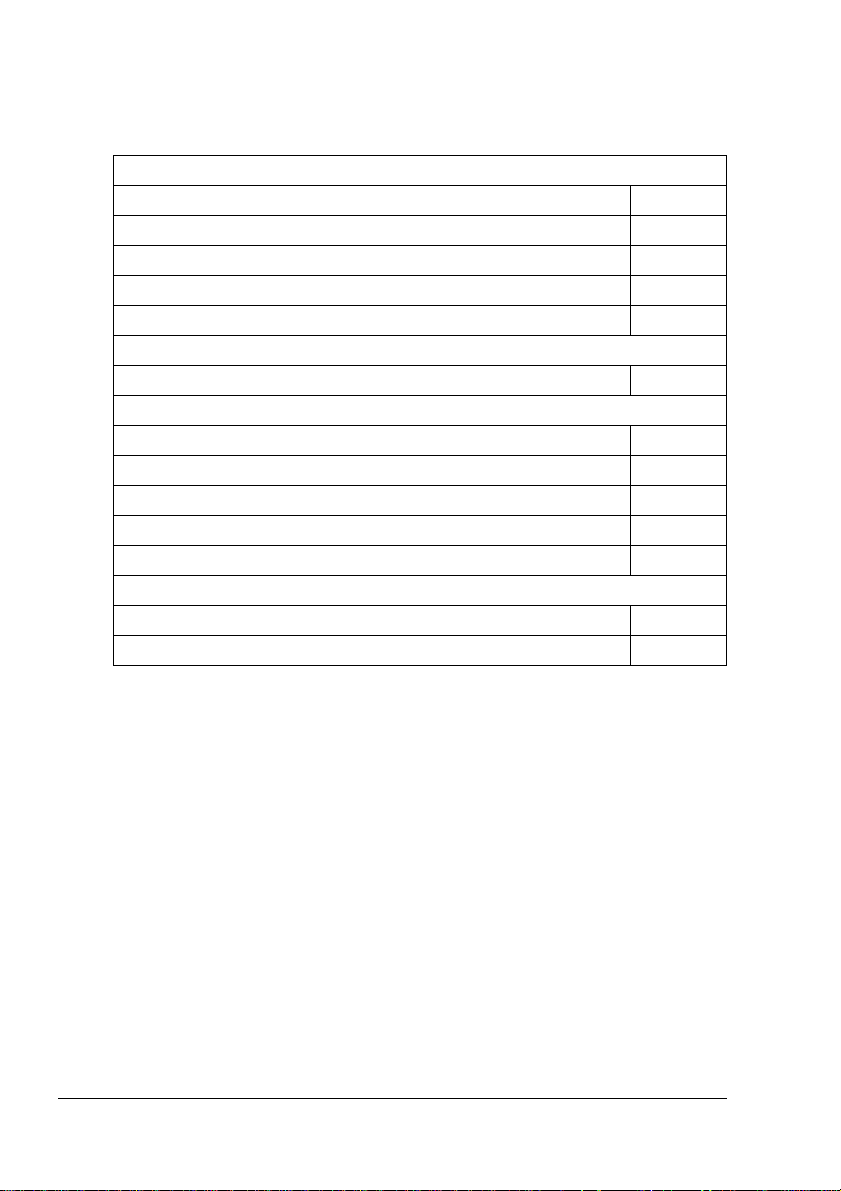
Introduction
Ce chapitre fournit des informations sur la gestion, la sélection, le
chargement et le stockage des supports d’impression.
Spécifications des supports
Quels formats/types/grammages de support peut-on utiliser ? page 11
Quelle quantité de support peut-on utiliser ? page 13
Quelle est la surface imprimable garantie? page 13
Comment définit-on les marges de page ? page 14
Comment peut-on modifier l’ alignement de l ’image ? page 14
Types de s upports
Comment doit-on sélectionner l e type de support ? page 16
Impression
Bac 1 page 24
Bacs2à4 page 28
Bac d’alimentation manuelle page 31
Support de format personnalisé page 34
Recto-verso page 35
Autres informations
Comment doit-on stocker les supports ? page 38
Où peut-on obtenir de pl us amples informations ? page 38
Introduction10
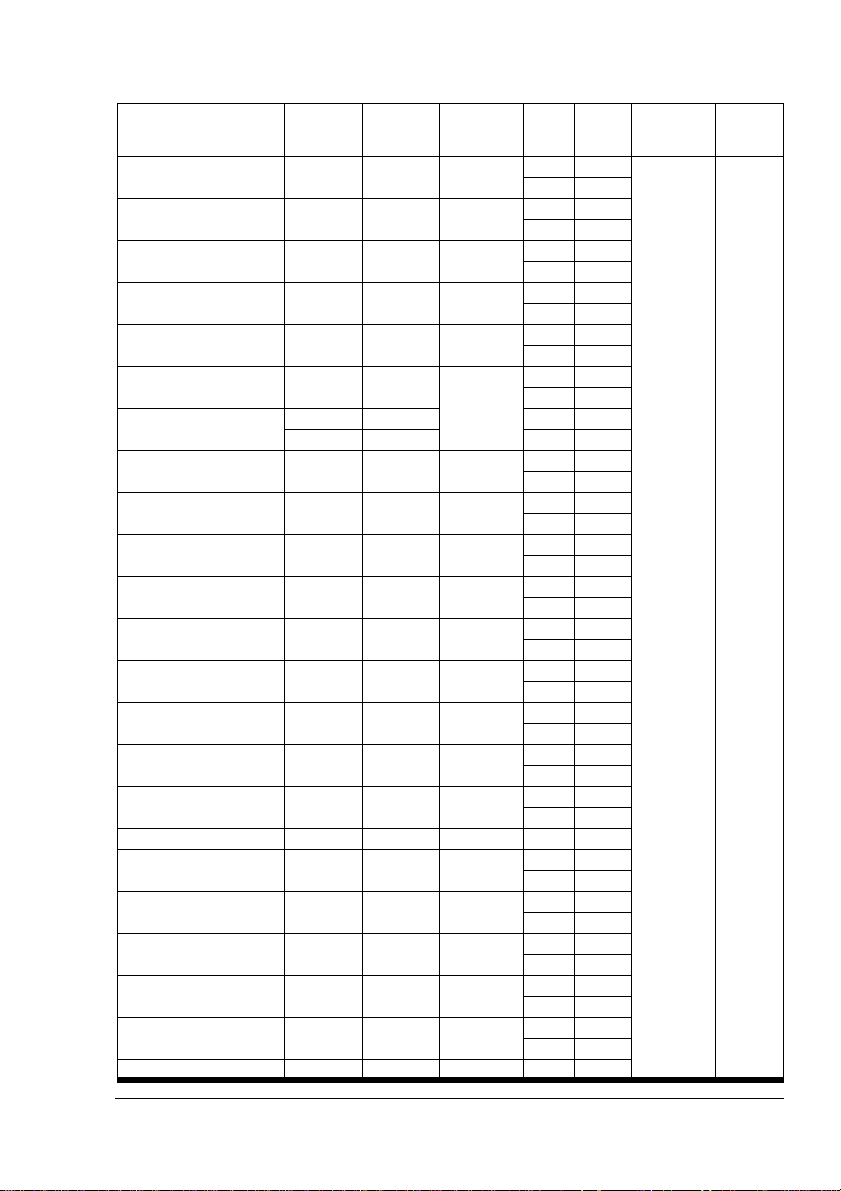
Spécific ations des supports
auto
****
Mode
Pilote
standard (y
compris
papier
recyclé,
lettre à
en-tête et
mémo)
Format de support Pouces Milli-
A3 11,7 x 16,5 297 x 420 ABC 1 à 4 Oui Papier
A4 8,2 x 11,7 210 x 297 ABL 1 à 4 Oui
A5 5,9 x 8,3 148 x 210 ABL 1 Oui
B4 10,10 x
B5 (JIS) 7,2 x 10,1 182 x 257 ABL 1 à 4 Oui
Personnalisés, Minimum 3,5 x 5,8 90 x 148 ABC ou
Personnalisés, Maximum 12,2 x 18,0 311x 457 1 Non
Executive 7,25 x 10,5 184 x 267 ABL 1 Oui
Folio (A4 Plus) 8,27 x 13,0 210 x 330 ABC 1 Oui
Letter officiel 8,0 x 10,5 203 x 267 ABL 1 Oui
Legal officiel 8,5 x 13 216 x 330 ABC 1 Oui
Kai 8 (Chinois 8K) 12,24 x
Kai 16 (Chinois 16K) 7,28 x
Kai 32 (Chinois 32K) 5,12 x 7,28 130 x 185 ABC 1 Oui
Legal 8,5 x 14 216 x 356 ABC 1 à 4 Oui
Letter 8,5 x 11,0 216 x 279 ABL 1 à 4 Oui
Etendu 12,25 x 18 311 x 457 ABC 1 Non
SP Folio 8,5 x 12,69 216 x 322 ABC 1 Oui
Statement 5,5 x 8,5 140 x 216 ABC 1 Oui
8 x 10 8 x 10 203 x 254 ABL 1 Oui
Foolscap 8 x 13 203 x 330 ABC 1 Oui
11x17 11x17 279x432 ABC 1à4 Oui
12 x 18 12 x 18 305 x 457 ABC 1 Non
14,3
11,6 x 35,4 297 x 900 M Non
14,57
10,24
mètres
364x257 ABC 1à4 Oui
260 x 370 ABC 1 Oui
185 x 260 ABC 1 Oui
Sens
d’alimentation
ABL
(selon les
dimensions)
Bac* R°-V°
MNon
MNon
MNon
MNon
MNon
1**
MNon
MNon
MNon
MNon
MNon
MNon
MNon
MNon
MNon
MNon
MNon
MNon
MNon
MNon
MNon
Grammage
64 à
90 g/m
2
Spécifications des supports
11
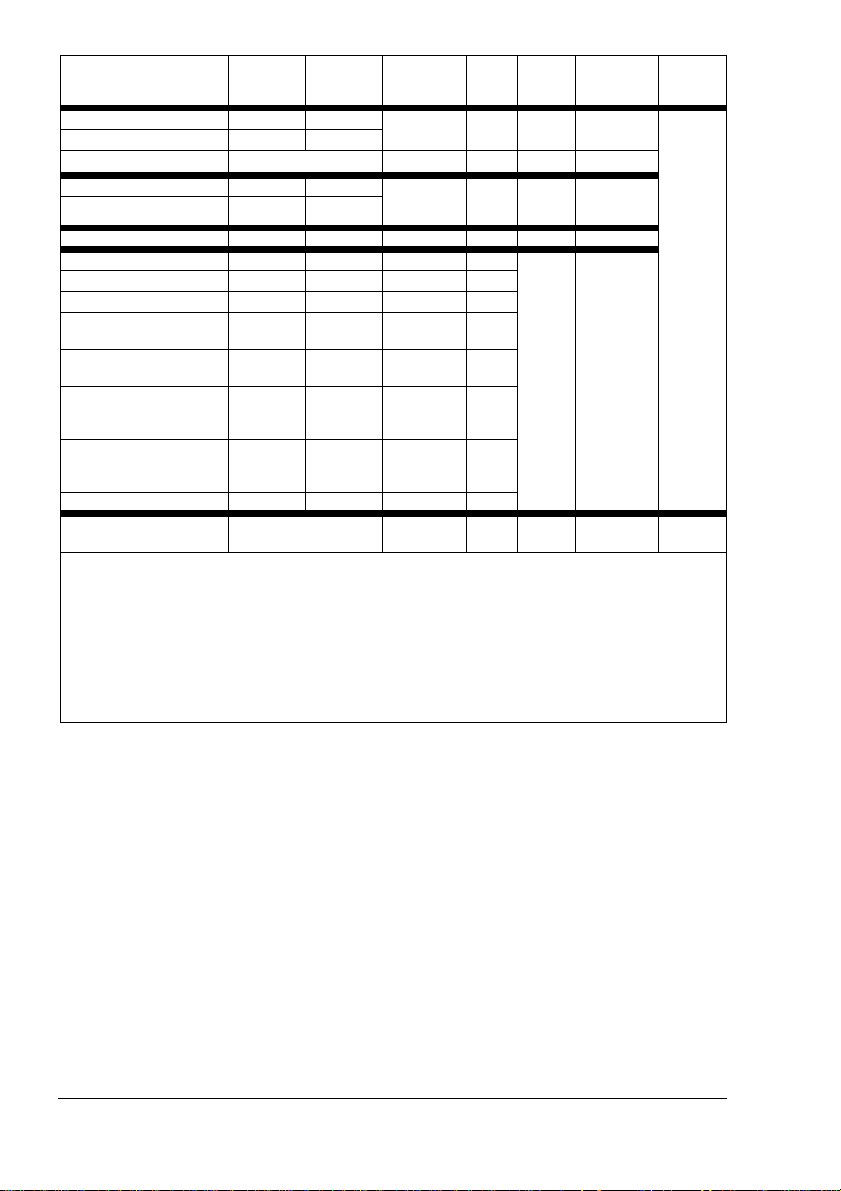
Format de support Pouces Milli-
mètres
Sens
d’alimentation
Bac* R°-V°
auto
****
Mode
Pilote
Grammage
Etiquette (A4) 8,2 x 11,7 210 x 297 ABL 1, M Non Etiquette N’utilisez
Etiquette (Letter) 8,5 x 11,0 216 x 279
Etiquette (autre) Variable
Transparent (A4) 8,2 x 11,7 210 x 297 ABL 1, M Non TransTransparent (Letter ) 8,5 x 11,0 216 x 279
parent
(OHP)
que des
supports
homologués
Carte 3,94 x 5,83 100 x 148 ABC 1, M Non Carte
Enveloppe B5 (ISO) 6,93 x 9,8 176 x 250 ABC 1, M Non Enveloppe
Enveloppe C5 6,37 x 9 162 x 229 ABC 1, M
Enveloppe C6 4,49 x 6,38 114 x 162 ABC 1, M
Enveloppe Commercial
4,13 x 9,5 105 x 241 ABC 1, M
#10
Enveloppe InternationalDL4,33 x 8,66 110 x 220 ABC 1, M
Enveloppe japonaise
Chokei #3
(Chou 3)
Enveloppe japonaise
Chokei #4
(Chou 4)
4,72 x 9,25 120 x 235 ABC 1, M
3,54 x 8,07 90 x 205 ABC 1, M
Enveloppe Monarch 3,88 x 7,5 98 x 191 ABC 1, M
Support épais Variable Variable 1, M *** Support
Notes : ABL = Alimentation Bord long ; ABC = Alimentation Bord court
* Bacs : 1 = Universel ; 2 = Standard ; 3 et 4 = Chargeurs papier inférieurs en option ; M = Bac
épais
91 à
210 g/m
d’alimentation manuelle en option (avec unité recto-verso optionnelle installée)
** Supportés uniquement pour papier standard d’une longueur égale ou inférieure à 17 pouces (432 mm)
et d’une largeur inférieure à 11,7 pouces (297 mm).
*** Ne pas imprimer en recto-verso automatique sur du support épais d’un grammage de 91 à 210 g/m
**** L’impression recto-verso automatique sur papier standard jusqu’à 17-24 lb (64-90 g/m2), n’est
supportée qu’à partir des bacs 1 à 4, avec une unité recto-verso et un bac d’alimentation manuelle en
option installés et sélectionnés. L’impression recto-verso automatique n’est pas supportée à partir du
bac d’alimentation manuelle.
2
2
Spécifications des supports12

Quelle quantité de support peut-on utiliser ?
Attention
Ne chargez pas du support au-dessus de la limite de remplissage à
l’intérieur du bac car il risque de ne pas s’alimenter correctement.
Quelle est la surface imprimable garantie ?
Chaque format de support a sa propre surface
imprimable, surface maximum dans laquelle
l’impressionpeut se faire clairement et sans
déformation.
Cette surface est limitée par deux contraintes matérielles (la taille physique
du support et les marges requises par l’imprimante) et logicielles (espace
mémoire disponible pour le tampon de cadres pleine page). Sur tous les
formats de support l a surface imprimable se situe à environ 0,197 pouce
(5 m m) des quatre bords de la feuille, sauf sur des supports (tels que des
formats personnalisés) d’une largeur de 12,25 pouces (311 mm), où elle se
situe en retrait de 0,275 pouce (7 mm) des quatre bords de la feuille.
Les enveloppes ont également une zone d’impression non garantie, au
niveau du rabat, qui varie suivant le type d’enveloppeutilisé.
a
a
Surface
imprimable
a
a=0,197 pouce (5 mm)
a
Spécifications des supports
Bordure non imprimable de 0,197" (5mm)
Surface d’impression non garantie
Surface
garantie
13
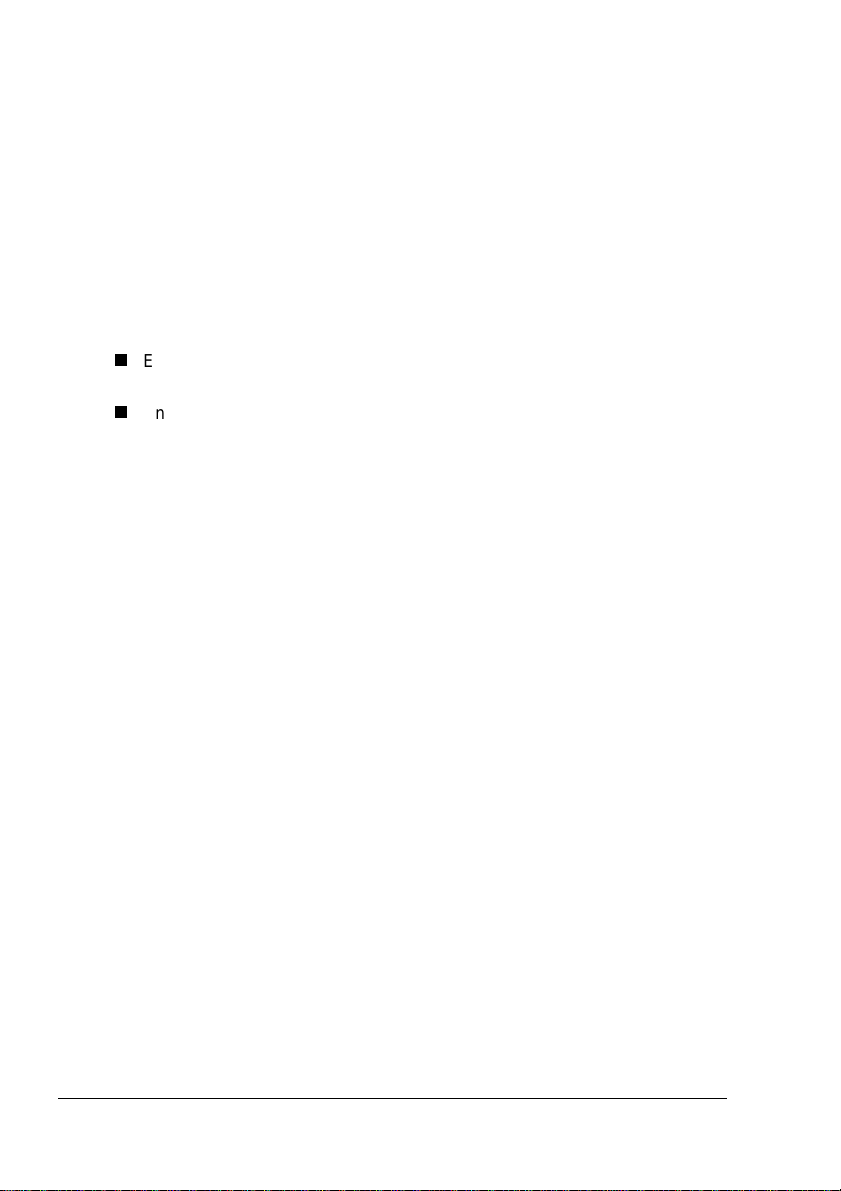
Comment définit-on les marges de page ?
Les marges se définissent dans votre application.Certaines applications
vous permettent de définir des tailles de pageet des marges personnalisées,
alors que d’autres n’offrent qu’un choix de tailles et marges standard. Avec
un format standard, votre image peut être en partie tronquée (du fait de
contraintes concernant la zone imprimable). Si vous pouvez personnaliser
une taille de page dans votre application, utilisez les dimensions indiquées
pour la surface imprimable afin d’obtenir les meilleurs résultats.
Comment peut-on modifier l’alignement de l’image ?
Si,pour une raison quelconque,vousavezbesoin de modifier l’alignementde
l’image, vous pouvez le faire de deux manières différentes :
En ajustantles marges ou la taille de page par le biais de votre
application(méthode r ecommandée).
En utilisantle panneau de commande de l’imprimante (menu Qualité/
Alignement Bacs).
Spécifications des supports14
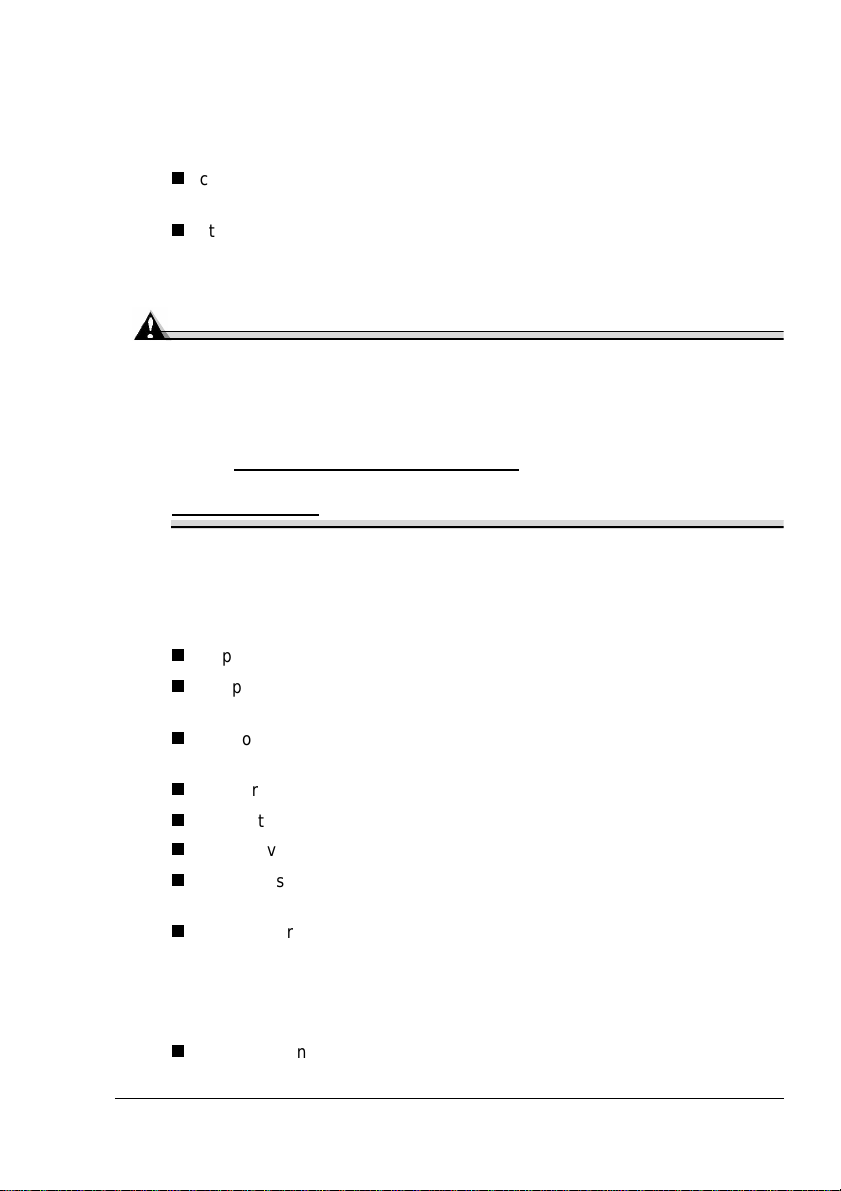
Types de supports
Informations générales sur les supports
Pour des résultats optimaux, utilisez des supports :
conçus pour imprimantes laser sur papier ordinaire, tels que du papier
standard ou recyclé d’usage courant
stockés bien à plat dans l eurs emballages d’origine
Avant d’acheter des supports spéciaux en grande quantité, faites des essais
d’impression avec chacun d’eux afin de vérifier la qualité produite.
Attention
N’utilisez que des supports homologués KONICA MINOLTA. Des
supports non homologés, t els que du papier pour imprimante jet
d’encre, peuvent provoquer des dégâtsnon couverts par votre garantie.
Pour connaître les supports couramment homologués, connectez-vous
au site printer.konicaminolta.net/support
Pour commander des transparents homologués, accédez au site
www.q-shop.com.
Supports non acceptés
N’utilisez pas de supports ayant les caractéristiques suivantes :
(cliquez sur “Answer Base”).
Supports poussiéreux
Supports traités en surface (tels que papier brillant couché par procédé
numérique ou papier couleur ayant subi un traitement)
Supports pour transfert thermique (papier thermosensible, papier pour
laminage ou pelliculage)
Supports pour transfert à froid
Supports pour presse d’imprimerie
Papier avec dos carbone
Supportsspécifiquespour imprimantes jet d’encre(papierultra-fin,papier
brillant,film brillant, cartes pour impression jet d’encre, etc.)
Supports pré-imprimés avec :
– Une imprimante jet d’encre
– Une imprimante à transfert thermique
– Une autre imprimante ou un télécopieur
Supports non homologués pour transfert thermique
Types de supports
15
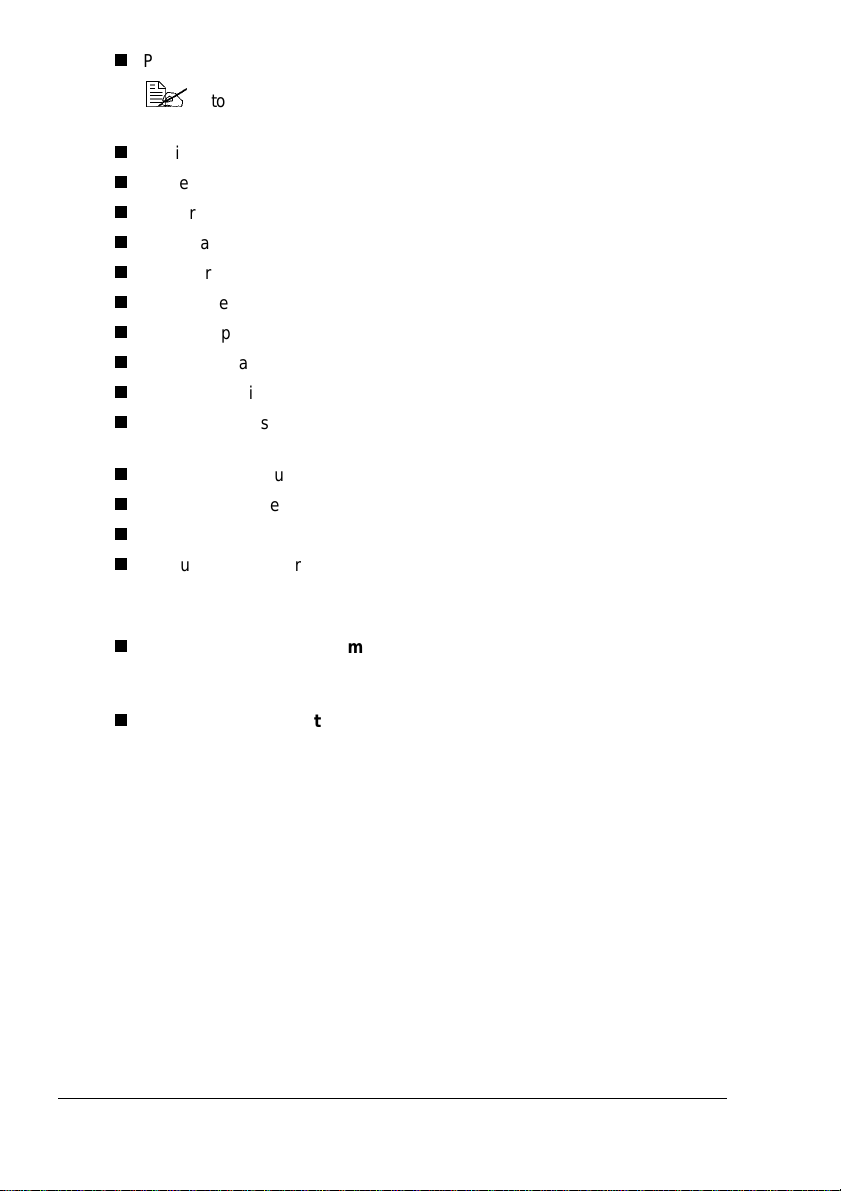
Papier mouillé (ou humide)
Stockez les supportsdans un local ne dépassant pas 35 % à 85 %
d’humidité relative. Le toner n’adhère pas s ur supports humides.
Papier pelliculé
Papier adhésif
Papier plié, froissé, gondolé, gaufré, déformé ou plissé
Papier ajouré, perforé ou déchiré
Papier trop souple, trop rigide, trop fibreux
Papier avec recto et verso de texture(rugosité) différente
Papier trop fin ou trop épais
Supports chargés d’ électricité statique
Supports laminés ou dorés ; trop lumineux
Supports ne résistant pas à la température de fixation (392° F/
200° C)
Papier non découpé à angles droits ou de dimensions non uniformes
Papier avec colle, adhésif, agrafes, attaches,crochets ou oeillets
Papier acide
Et tout autre support non homologué
Comment doit-on sélectionner le type de support ?
Menu du panneau de commande—Dans le m enu Papier/Bac
Entrée/Bac1 de l’imprimante, sélectionnez le type de support
approprié.
Pilote de l’imprimante (recommandé)—Le paramètredéfini dans le
pilote a la priorité sur le paramètre sélectionnéà l’aide du panneau de
commande de l’imprimante.
Types de supports16
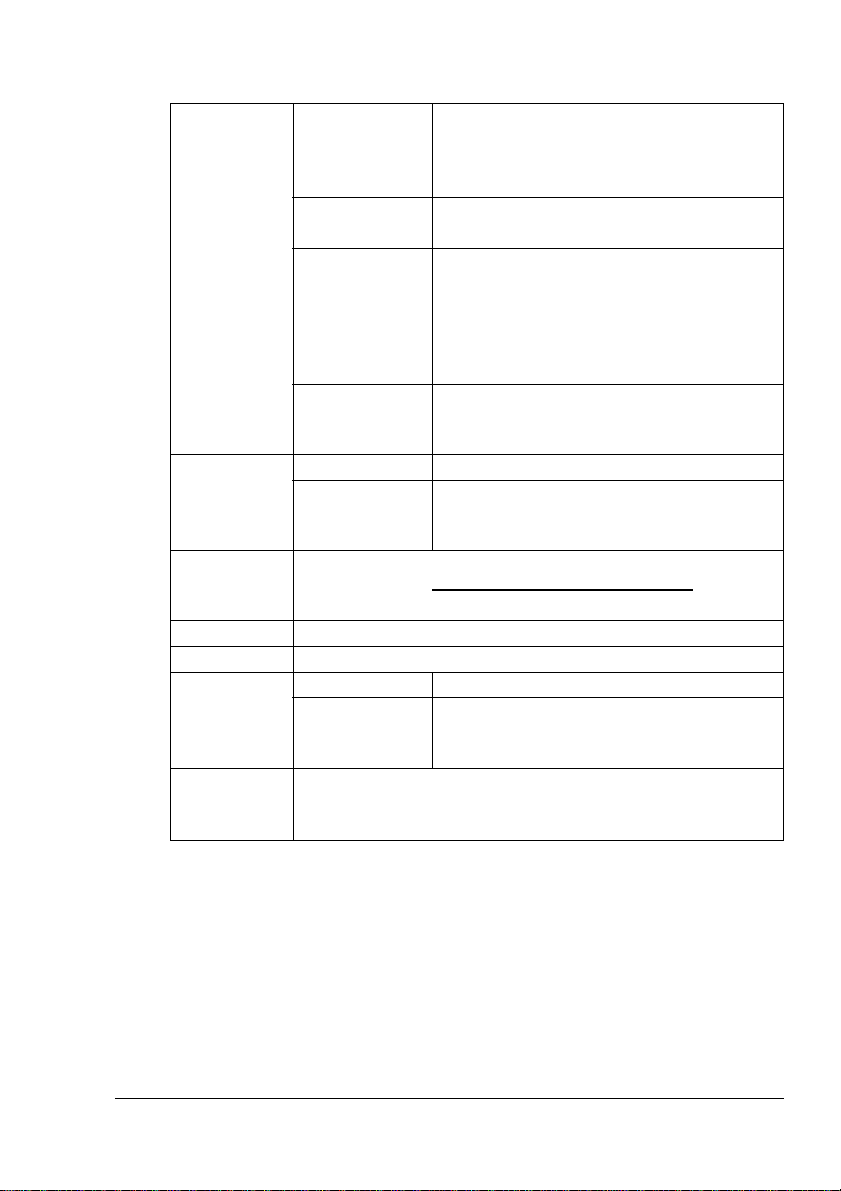
Papier standard ou recyclé, lettres à en-tête, mémos
Capacité Bac1 (bac
universel)
Jusqu’à 250 feuilles de papier 22 lb
2
(80 g/m
) de format letter/A4 ; capacité
d’alimentation variable selon les autres
grammages utilisés
Bac 2 (bac
standard)
Bacs 3 à 4
(bacs du
Jusqu’à 500 feuilles de papier 22 lb
(80 g/m
2
) de format letter/A4 seulement
Jusqu’à 500 feuilles de papier 22 lb
(80 g/m
2
) de format letter/A4 chacun
chargeur
papier
inférieur en
option)
Bac
1feuilleàlafois
d’alimentation
manuelle*
Orientation** Bacs1à4 Face imprimable vers le haut
Bac
Face imprimablevers le bas
d’alimentation
manuelle
Type Pour connaître les supports couramment homologués,
accédez au site printer.konicaminolta.net/support
(cliquez
sur “Answer Base”).
Mode Pilote Papier standard
Grammage 17à24lb(64à90g/m²)
Recto-verso
automatique
Bacs 1 à 4 Voir les formats supportés en page 11
Bac
Non supporté
d’alimentation
manuelle
Notes : * Bac d’alimentati on manuelle en option, supporté
uniquement avec une unité recto-verso installée.
**Lettre à en-tête dirigée vers l’imprimante.
Types de supports
17
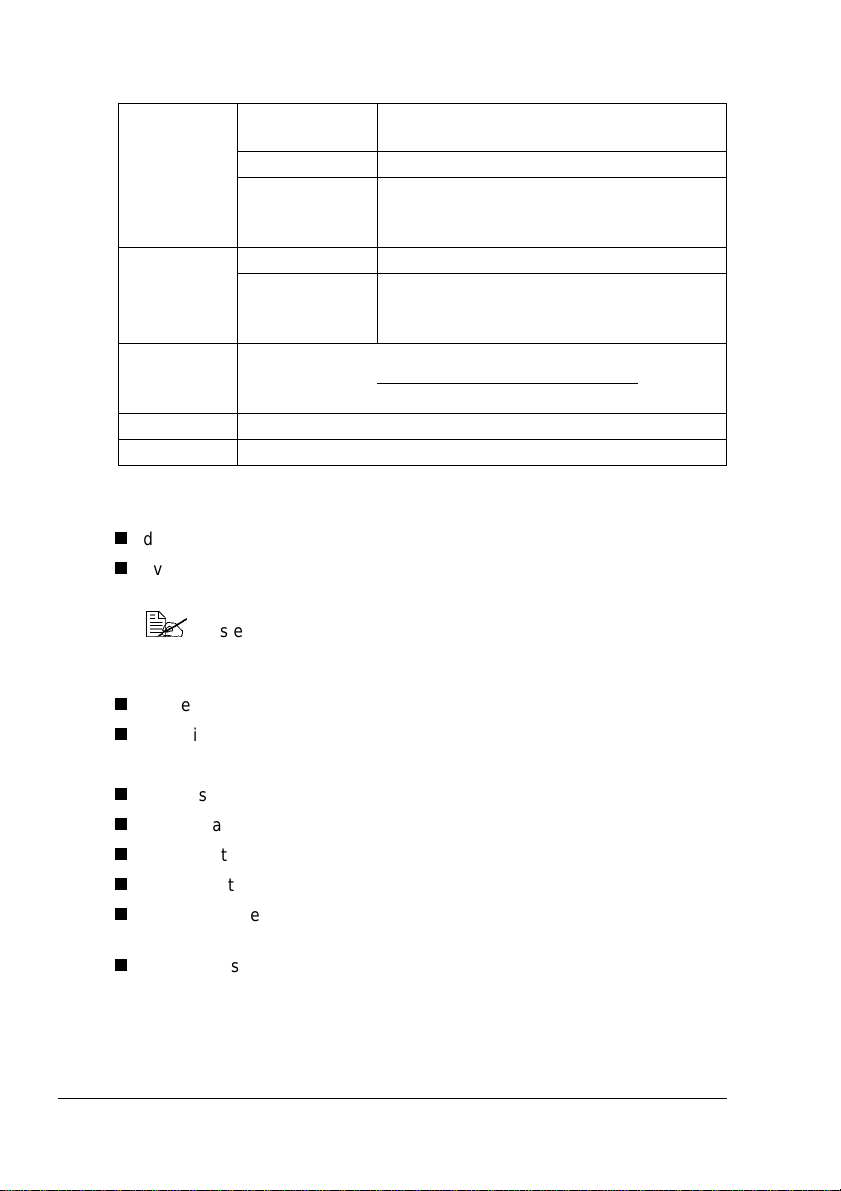
Enveloppes
Capacity Bac 1 Jusqu’à 50 enveloppes,selon leur
épaisseur
Bacs 2 à 4 Non supporté
Bac
d’alimentation
manuelle
Orientation Bac 1 Face imprimable vers le haut
Bac
d’alimentation
manuelle
Type Pour connaître les supports couramment homologués,
accédez au site printer.konicaminolta.net/support
sur “Answer Base”).
ModePilote Enveloppe
Recto-verso Non supporté
Utilisez des enveloppes :
de bureau courantes, homologuées pour imprimantes laser
avec fermetureen diagonale, pliures et bords francs, et rabats
pré-encollés ordinaires
Les enveloppes à rabats gommés risquentde se coller en passant
dans les rouleaux chauffants de l’imprimante. Il vaut donc mieux
utiliser des enveloppes à rabats enduits de colle émulsionnée.
sèches
à imprimer sur le devant ( côté adresse) seulement
N’utilisez pas des enveloppes :
à rabats auto-collants
avec rubans adhésifs, attachesmétalliques,clips ou bandes amovibles
avec fenêtrestransparentes
de texture trop grossière
composées de matière fusible, volatile, décolorante ou émettrice de
vapeurs nocives
pré-scellées
1 enveloppe à la fois
Face imprimablevers le bas
(cliquez
Types de supports18
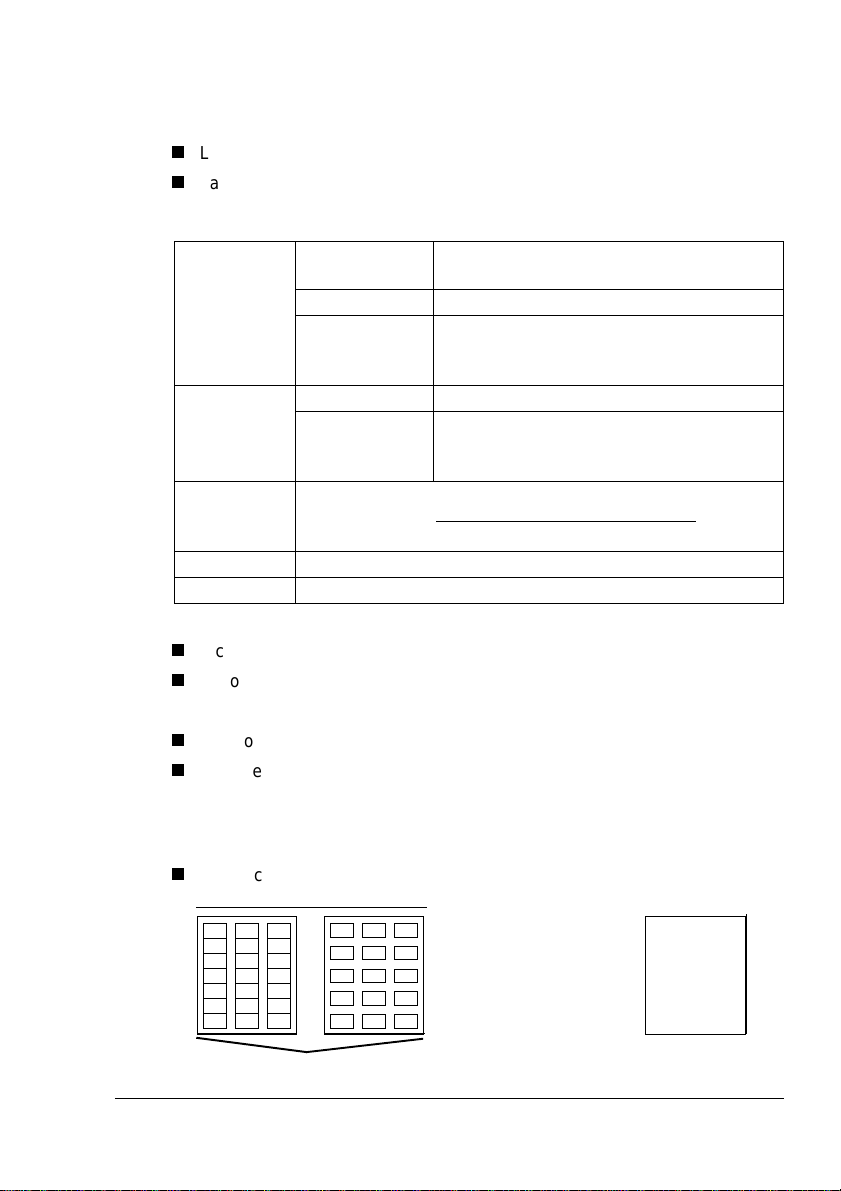
Etiquettes
Une planche d’étiquettes se compose d’une face recto (surface imprimable)
et d’une face verso adhésive, recouverte d’une feuille de pr otection :
La face recto doit répondre aux spécifications Papier standard.
La face imprimable doit entièrementrecouvrir la feuille de protection, et
ne doit pas laisser apparaître de l ’adhésif en surface.
Capacité Bac 1 Jusqu’à 50 planches d’étiquettes, selon
leur épaisseur
Bacs 2 à 4 Non supporté
Bac
d’alimentation
manuelle
Orientation Bacs 1 à 4 Face imprimablevers le haut
Bac
d’alimentation
manuelle
Type Pour connaître les supports couramment homologués,
accédez au site printer.konicaminolta.net/support
sur “Answer Base”).
Mode Pilote Etiquettes
Recto-verso Non supporté
Utilisez des planches d’étiquettes :
recommandées pour imprimantes laser
de format Letter ou A4 (planches d’étiquettes auto-adhésives)
N’utilisez pas des planches d’étiquettes :
comportantdes étiquettes facilement détachables
avec des feuilles de protectiondécollées ou laissant apparaîtrede
l’adhésif en surface.
Les étiquettes de ces planches peuvent rester colléesdans l’unité de
fixation et provoquer des bourrages.
Pré-découpées ou perforées
Ne pas utiliser
Uneseulefeuilleàlafois
Face imprimablevers le bas
Utiliser
(cliquez
Feuille de protection en silicone
Types de supports
Planche pleine page
19
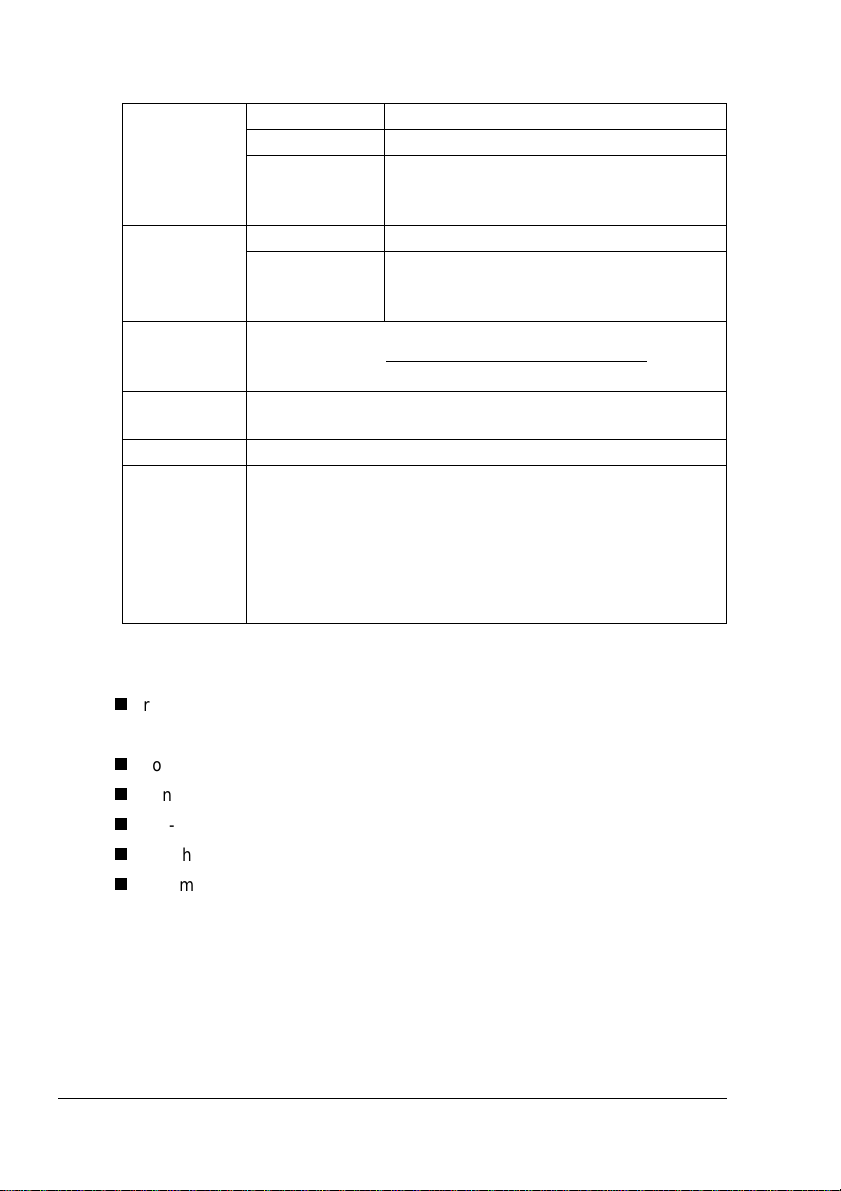
Cartes
Capacité Bac 1 Jusqu’à 50 cartes, selon leur épaisseur
bacs2à4 Non supporté
Bac
d’alimentation
manuelle
Orientation Tray 1 Face imprimable vers le haut
Bac
d’alimentation
manuelle
Type Pour connaître les supports couramment homologués,
accédez au site printer.konicaminolta.net/support
sur “Answer Base”).
Mode
Pilote
Grammage 17à43lb(64à163g/m²)
Recto-verso L’impression recto-verso automatique n’est pas supportée.
Carte côté1
Carte côté2
L’impression recto-versoen mode manuel ne peut se faire
que via le bac d’alimentation manuelle. Dans ce mode,
imprimez tout d’abord le recto de la carte avec l’option
Cartecôté 1 sélectionnéedans le pilote,retournezla carte,
puis imprimez le verso (côté adresse de la carte) avec
l’option Carte côté 2 sélectionnée dans le pilote.
Uneseulefeuilleàlafois
Faceimprimable vers le bas
(cliquez
Utilisez des cartes:
recommandées pour imprimantes laser
N’utilisez pas des cartes :
couchées
conçues pour imprimantes jet d’encre
pré-coupées ou perforées
gauchies ou recourbées
pré-imprimées ou multicolores (risques de bourrages)
Types de supports20
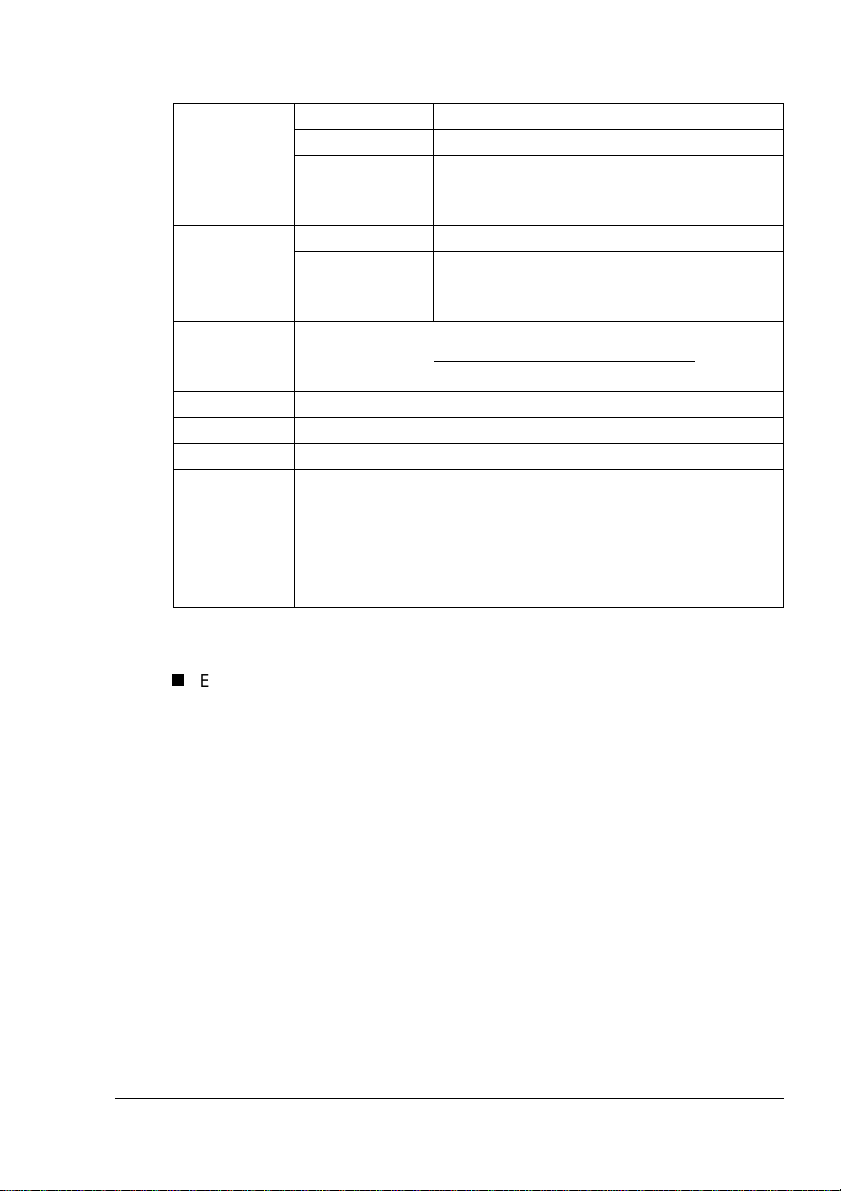
Papier épais (apelé aussi support épais)
Capacité Bac 1 Jusqu’à 50 feuilles, selon leur épaisseur
Bacs 2 à 4 Non supporté
Bac
d’alimentation
manuelle*
Orientation Bac 1 Face imprimable vers le haut
Bac
d’alimentation
manuelle*
Type Pour connaître les supports couramment homologués,
accédez au site printer.konicaminolta.net/support
sur “Answer Base”).
Mode Pilote Papier épais
Grammage 25à42lb(91à210g/m²)
Recto-verso Non supporté
Notes Le grammage 42 lb (210 g/m²) est aussi appelé support
index 90 lb.
*Bac d’alimentationmanuelle en option, supporté
uniquement avec une unité recto-verso installée,
l’impressionrecto-verso sur support épais n’étant toutefois
pas recommandée.
1 seule feuille à la fois
Face imprimablevers le bas
(cliquez
Conseil d’ utilisation :
Evitez de mélanger du papier épais avec tout autre type de support dans
les bacs, car vous risquez de provoquer des bourrages.
Types de supports
21
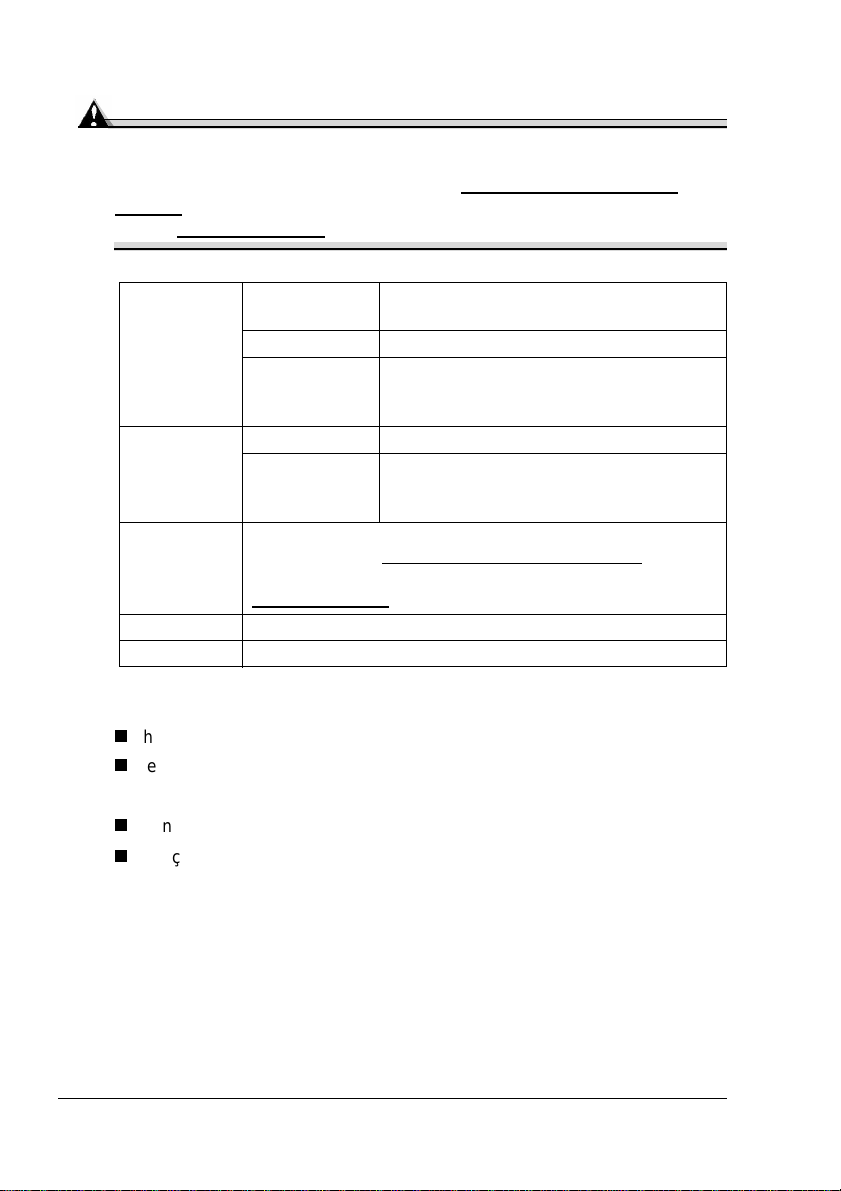
Transparents
Attention
L’utilisation de supports transparents non homologués risque d’abîmer
l’imprimante et d’annuler votre garantie. Pour connaître les supports
couramment homologués, visitez le site printer.konicaminolta.net/
support (cliquez sur "Answer Base") et pour les commander, accédez
au site www.q-shop.com.
Capacité Bac 1 Jusqu’à 50 transparents, selon leur
épaisseur
Bacs2à4 Non supporté
Bac
d’alimentation
manuelle
Orientation Tray 1 Face imprimable vers le haut
Bac
d’alimentation
manuelle
Type Pour connaîtreles supports couramment homologués,
accédez au site printer.konicaminolta.net/support
sur “Answer Base”) et pourles commander,accédezau site
www.q-shop. com
Mode Pilote Transparent
Recto-verso Non supporté
1 seul transparent à la fois
Face imprimable vers le bas
(cliquez
.
Utilisez des transparents :
homologués par KONICA MINOLTA pour imprimantes laser couleur
le moins chargés possible en électricitéstatique
N’utilisez pas des transparents :
conçus pour des imprimantes jet d’encre
conçus pour procédé de fixation à l’huile
Types de supports22
